许可管理
账号许可
发布许可
点击左侧许可管理,点击「账号许可」,进入账号许可列表页面。
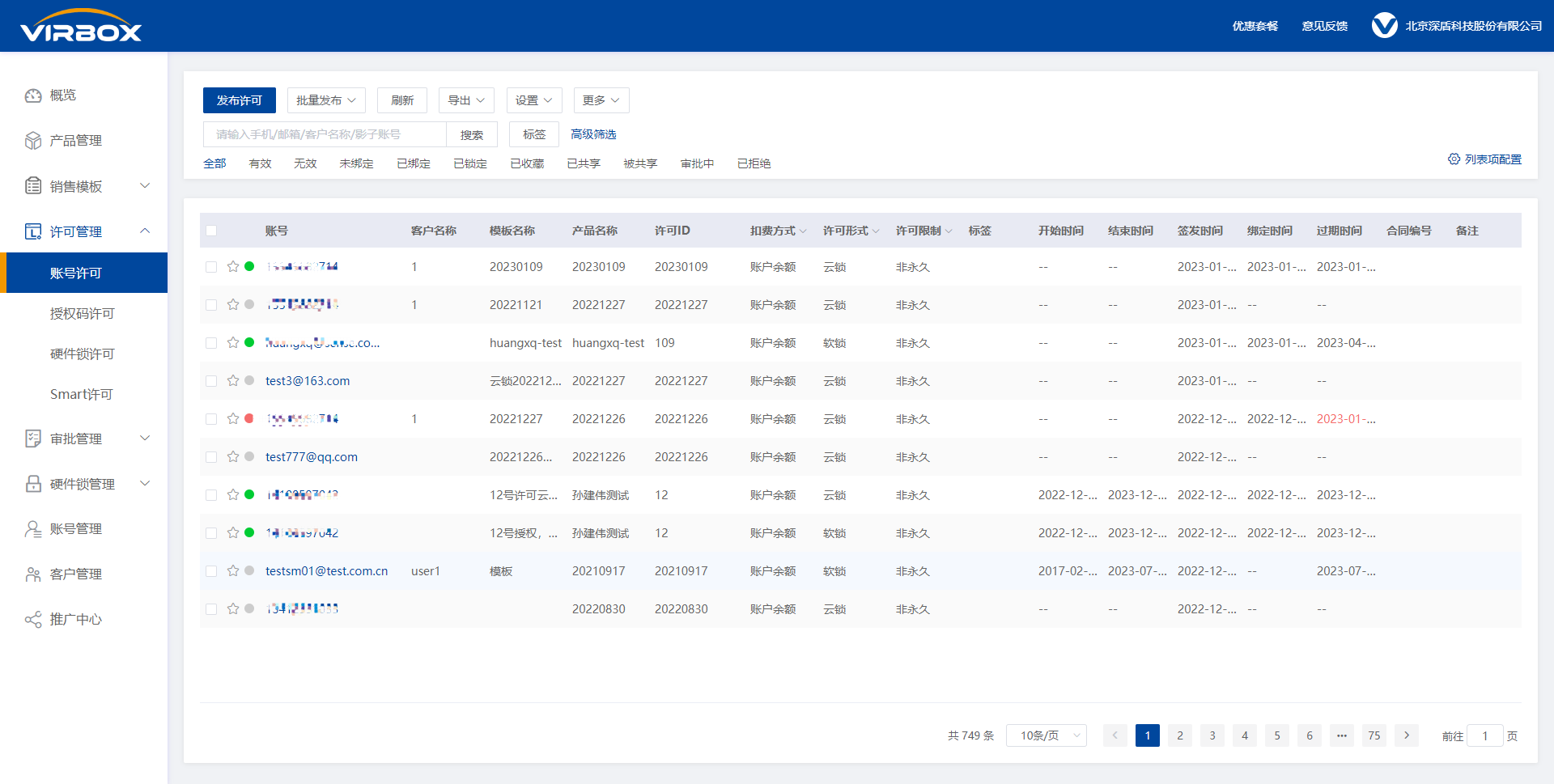
点击蓝色「发布许可」按钮,进入许可发布页面。

基本信息
选择模板:从下拉式菜单中,选择需要使用的销售模板,针对该模板发布许可,如果没有适用的销售模板,需要先创建。
【注意】选择模板后,许可限制,子模块,数据区等自动带出模板内容
产品:选择的模板所隶属的产品及对应的许可ID,无法修改。
许可形式:发布许可使用的形式,由销售模板定义,无法修改。
备注:针对本条许可的备注信息,例如可以记录销售的区域、与 CRM 集成的信息等。
共享许可:选择给某些管理员共享许可,许可发布成功后会将该许可共享给已选择的管理员。
标签:用于对许可进行归类,便于查找和检索。
目标账号:点击右侧蓝色「选择账号」按钮。

账号许可, 是将许可发布到用户的登录账号上,最终用户可使用账号登录获得使用应用程序的授权。
开发者可以使用 3 种方式选择账号:
- 直接选择:每个用户的账号前,都有个单选框,开发者可以通过勾选单选框选择账号;
- 进行搜索:通过用户的手机号码或者邮箱搜索账号;
- 标签筛选:通过给用户赋予的标签内容筛选账号;
详细了解如何添加及管理用户的内容:账号管理
完成目标用户选择后,点击蓝色确定按钮即可。
许可限制
点击许可限制,整个按钮背景色会变为蓝色。

【注意】右侧的编辑菜单,表示在发布许可时,允许操作员临时更改许可限制,编辑功能依赖于销售模板的配置,如果销售模板配置在发布许可时,不允许操作员临时更改许可限制,此处的编辑选项会隐藏,开发者只可以查看和确认许可限制信息。
如果管理员设置在发布许可时,允许操作员临时更改许可限制,操作员可以根据订单内容修改模块配置。
扣费方式:许可激活时系统从开发者账户中扣除对应许可费用的方式。开发者在设计销售模板的过程中,可以使用 3 种扣费方式:
- 账户余额:通过账户内余额进行扣费;
- 套餐许可:通过购买的优惠套餐进行扣费;
- 赠送许可:通过 Virbox LM 平台赠送的许可进行扣费;
订阅模式:即计费模式,依赖于上级扣费方式:
- 账户余额:账户余额即标准计费方式,可以选择按天的计费方式和按年的计费方式;
- 套餐许可:Virbox LM 开发者中心会查询开发者名下的可用套餐情况,开发者可指定套餐使用;
- 赠送许可:Virbox LM 开发者中心会查询开发者名下的赠送许可情况,并在右侧显示可用数量,如果开发者名下没有可用的赠送许可,该按钮为灰色;
时间限制:时间限制有两种类型:
- 具体时间:一种绝对时间,固定的某一个时间作为许可的起始或终止时间,到期后不可使用;
- 许可发布时间作为许可开始时间:使用此模板发布许可时开始计时,限定时长,到期将不可使用;
如果开发者使用具体时间作为限制方式,请勾选对应的选项,然后按照以下描述进行配置:
- 开始时间:许可可用的时间;
- 结束时间:许可到期的时间;
- 时间跨度:一段时间,以天为单位,许可激活开始计时,持续到时间跨度约定的时间为止;
【注意】不同的限制方式可以组合使用。
子模块
点击子模块,整个按钮背景色会变为蓝色。
【注意】右侧的编辑菜单,表示在发布许可时,允许操作员临时更改子模块选择,编辑功能依赖于销售模板的配置,如果销售模板配置在发布许可时,不允许操作员临时更改子模块选择,此处的编辑选项会隐藏,开发者只可以查看和确认子模块信息。
如果管理员设置在发布许可时,允许操作员临时更改子模块选择,操作员可以根据订单内容修改模块配置。
数据区
点击数据区,整个按钮背景色会变为蓝色。
【注意】右侧的编辑菜单,表示在发布许可时,允许操作员临时更改数据区内容,编辑功能依赖于销售模板的配置,如果销售模板配置在发布许可时,不允许操作员临时更改数据区内容,此处的编辑选项会隐藏,开发者只可以查看和确认数据区信息。
扩展功能
允许踢出:
- 开关打开:最后一次许可登录的机器会踢出上一次许可登录的机器「默认」
- 开关关闭:许可登录后不会被后续机器的许可登录踢出,直到主动退出后续机器才可以登录许可;
【注意】仅云锁许可支持登录踢出功能。
批量发布账号许可
基于账号的云许可和软许可支持批量给账号发布许可。
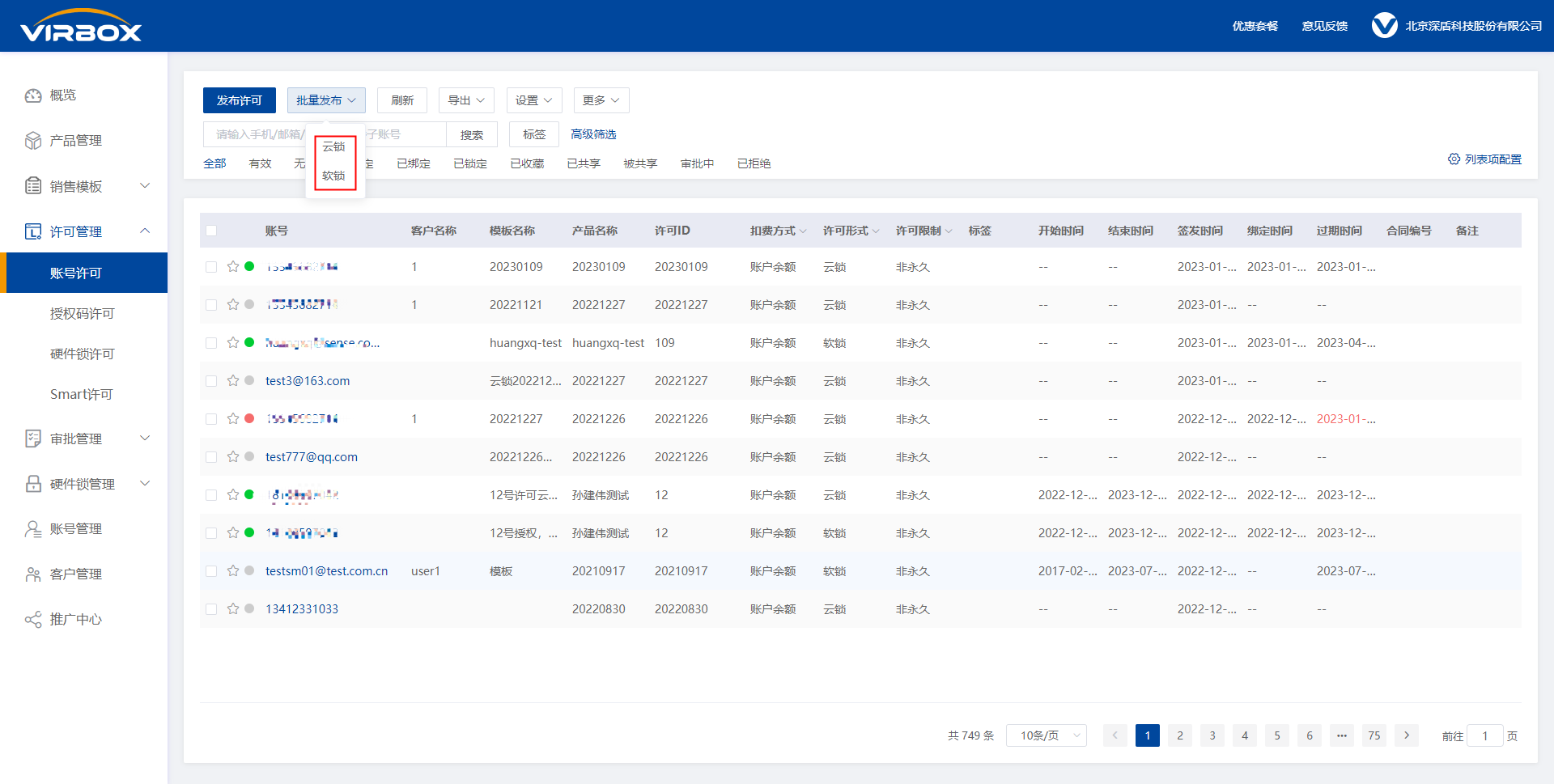
点击「批量发布」,选择云许可或者软许可,进入许可批量发布页面。

选择模板:模板列表中会过滤掉已过期的模板,同一许可ID的模板只允许选择一个。
选择账号:从账号列表中添加目标账号,如果账号不在列表中,请使用手工添加的方式。
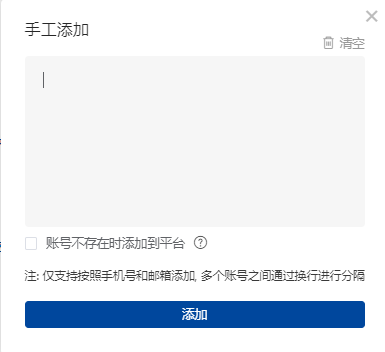
完成后点击发布即可。
许可详情
账号许可列表页面,点击用户账号可进入账号许可详情页面。
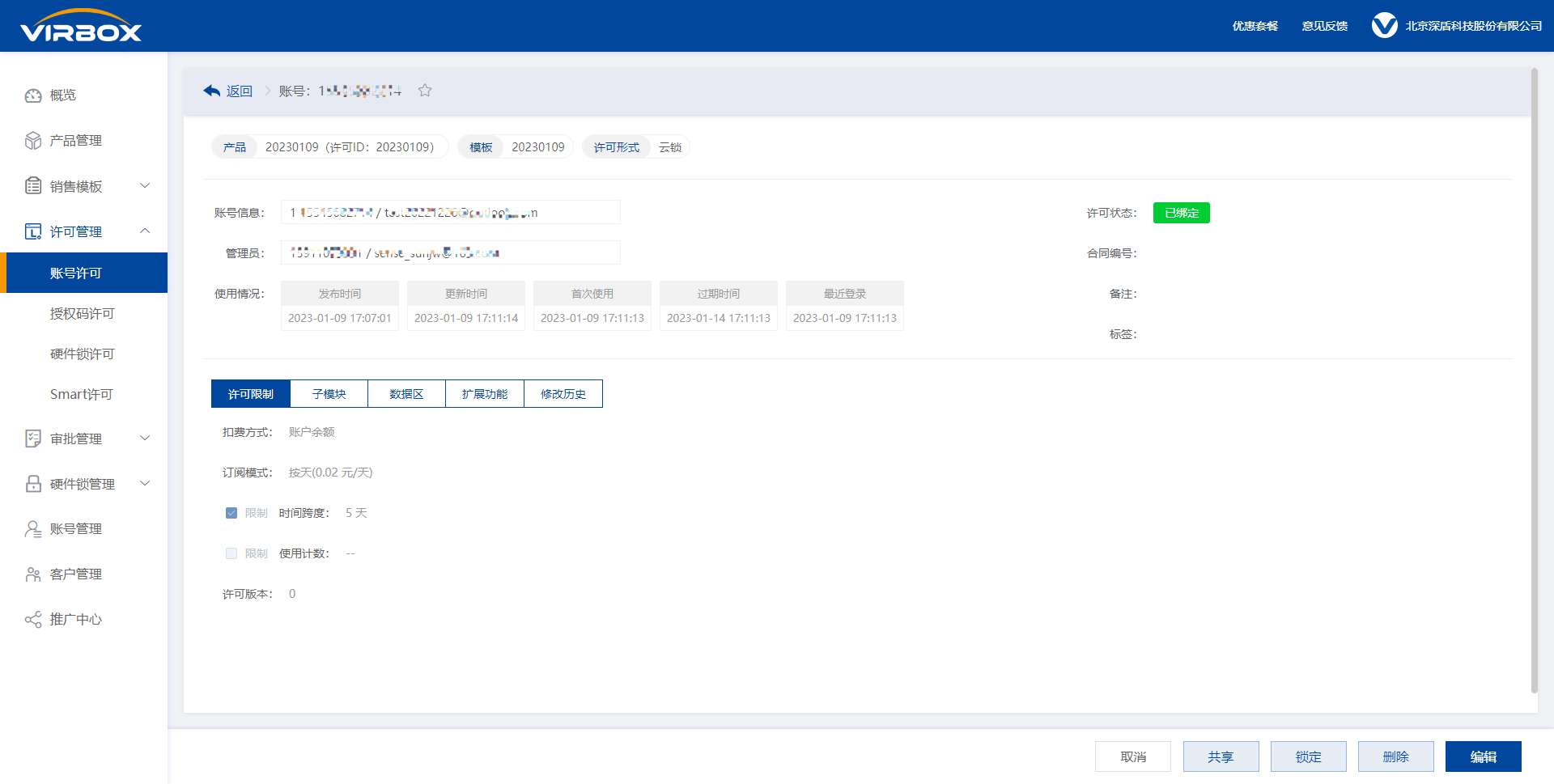
基本信息
展示账号许可基本信息:
产品/模板/许可形式:显示产品名称及许可ID,模板名称,许可形式(云锁/软锁)
账号信息:显示账号信息
管理员:显示该许可管理员信息
使用情况:显示创建时间,更新时间,绑定时间,过期时间等信息
许可状态:显示许可绑定状态,未绑定/已绑定/已过期
备注:显示许可备注信息
标签:显示为许可设置的标签信息

许可限制
展示许可的许可限制信息。
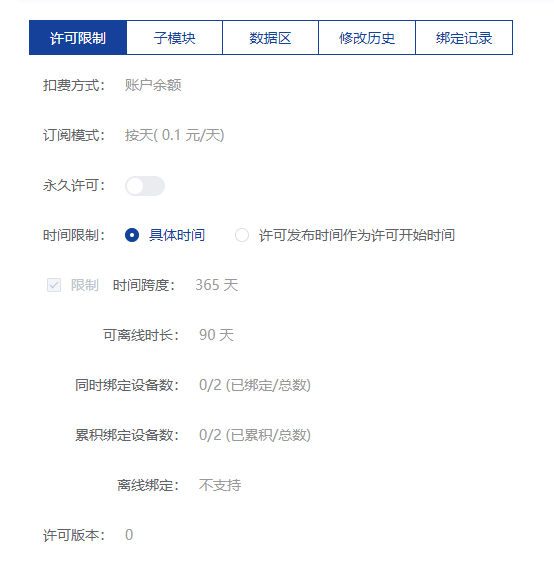
子模块
展示许可的子模块信息。
数据区
展示许可的数据区信息,可下载数据区内容。
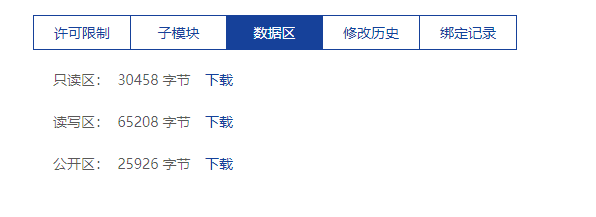
修改历史
展示许可修改许可条款的记录,点击“查看更新内容”按钮可查看许可详细更新内容。

绑定记录
同时绑定设备列表
显示同时绑定设备信息

【注意】支持开发者强制解绑。点击“解绑”按钮,归还同时绑定设备数。在不主动解绑设备的情况下,每个账号许可默认限制强制解绑5个设备(如需修改限制强制解绑设备数量,请联系深盾销售或客服)。以下两种情况可归还强制解绑次数:1.SS联网自动解绑(启动后的2-15小时内刷新一次状态);2.SS手动在线解绑
累积绑定设备列表

【注意】同时绑定设备列表解绑后,累积绑定设备列表支持“移除”、“批量移除”操作,归还累积绑定设备数。
操作
取消
取消保存,返回列表页面。
共享
超级管理员、子管理员可以手动将自己创建的许可共享给其他任何角色子管理员。
锁定/解锁
对于账号软许可,许可锁定后,终端用户将不能再进行绑定或者更新(绑定或更新时将提示许可已被锁定),同时许可也不可编辑,已绑定到本地的许可,在联网情况下最迟16个小时后许可将被删除;
对于账号云许可,许可锁定后,终端用户再打开软件(发生许可登录行为)时将提示许可已被锁定,因此将不能再继续使用软件。
删除
删除账号许可。
编辑
修改账号许可信息,可修改部分基本信息、许可限制、子模块、数据区。
【注意】
- 账号许可支持免费更新12次,超过次数继续更新需要购买更新许可次数套餐。
- 扣费方式为账户余额且订阅模式为按天/按年的软锁许可,可以更新订阅模式为一次性(满足开发商的用户订阅转永久使用的场景)。
许可列表
刷新

许可信息并不是一成不变的,许可状态的激活、到期、锁定等都会在使用的过程中发生变化。
刷新的作用是不需要刷新整个页面,而是通过刷新许可列表,获取许可的最新状态和数据。
导出
可导出“已勾选”许可数据,“当前页”许可数据,“全部”许可数据,“搜索条件”许可数据。导出的数据可在任务中心下载。
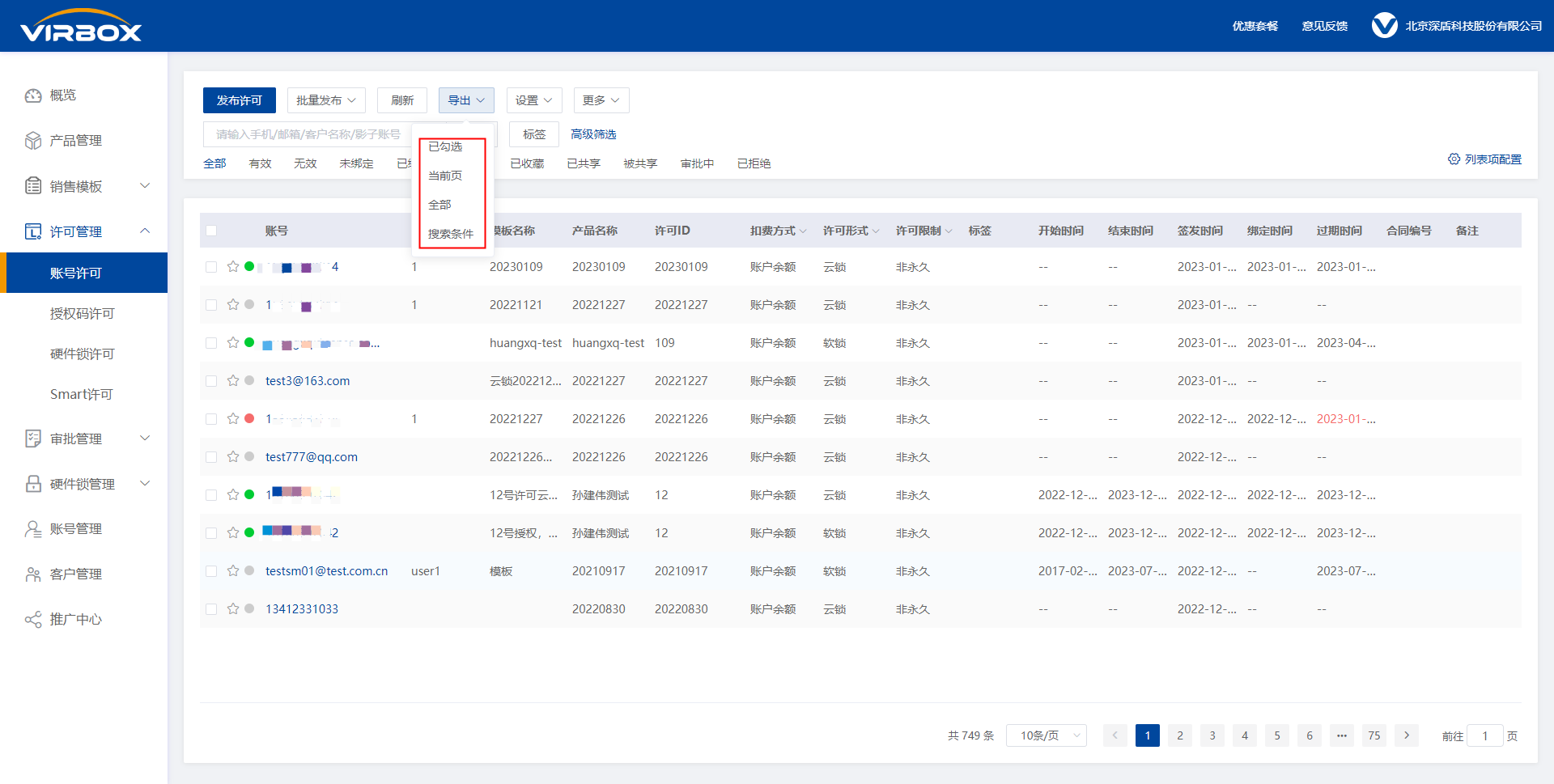
设置
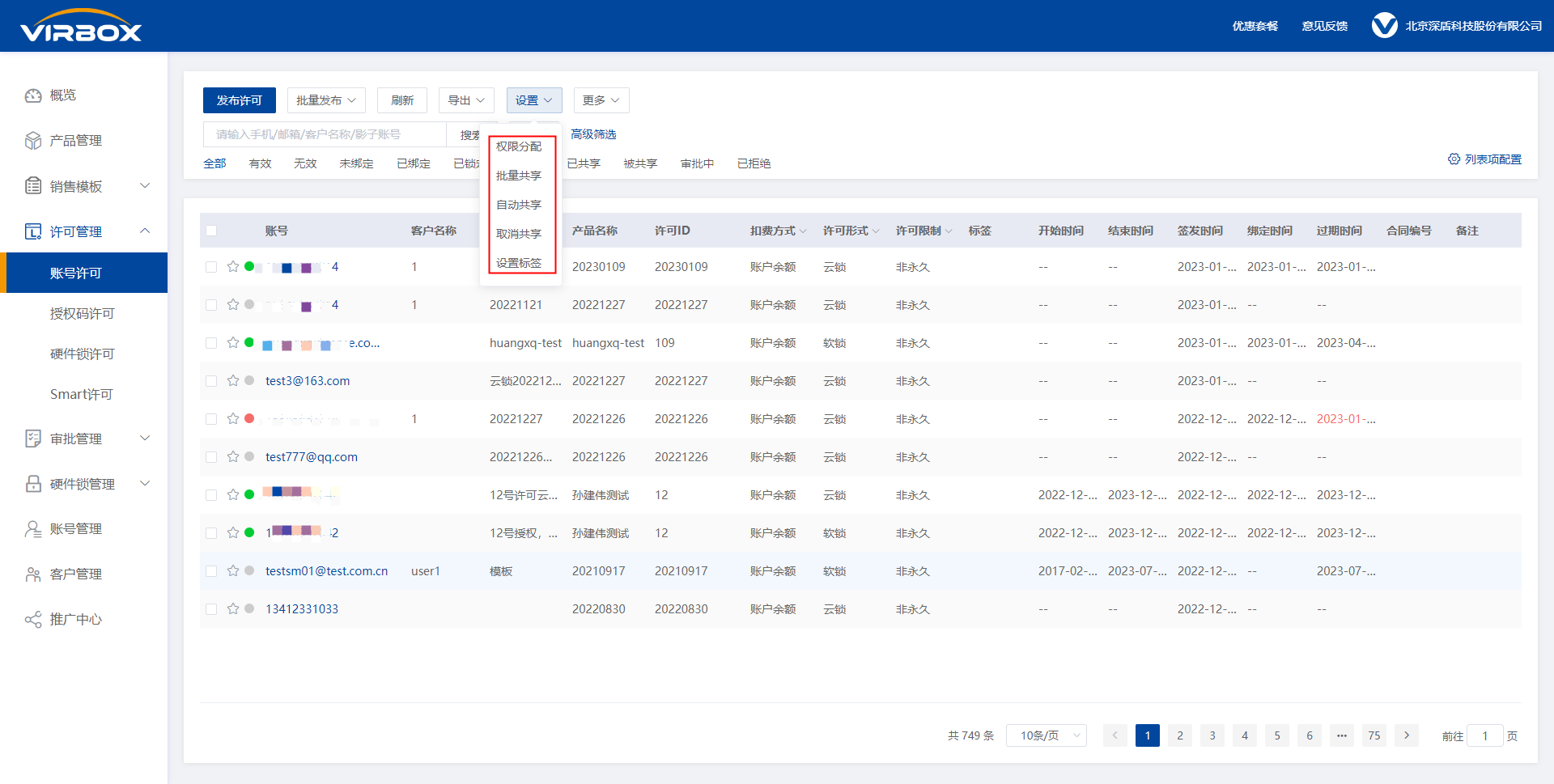
权限分配
超级管理员、子管理员可以将许可的所有权移交给其他管理员。勾选选择框,点击权限分配按钮,选择管理员,移交许可权限。
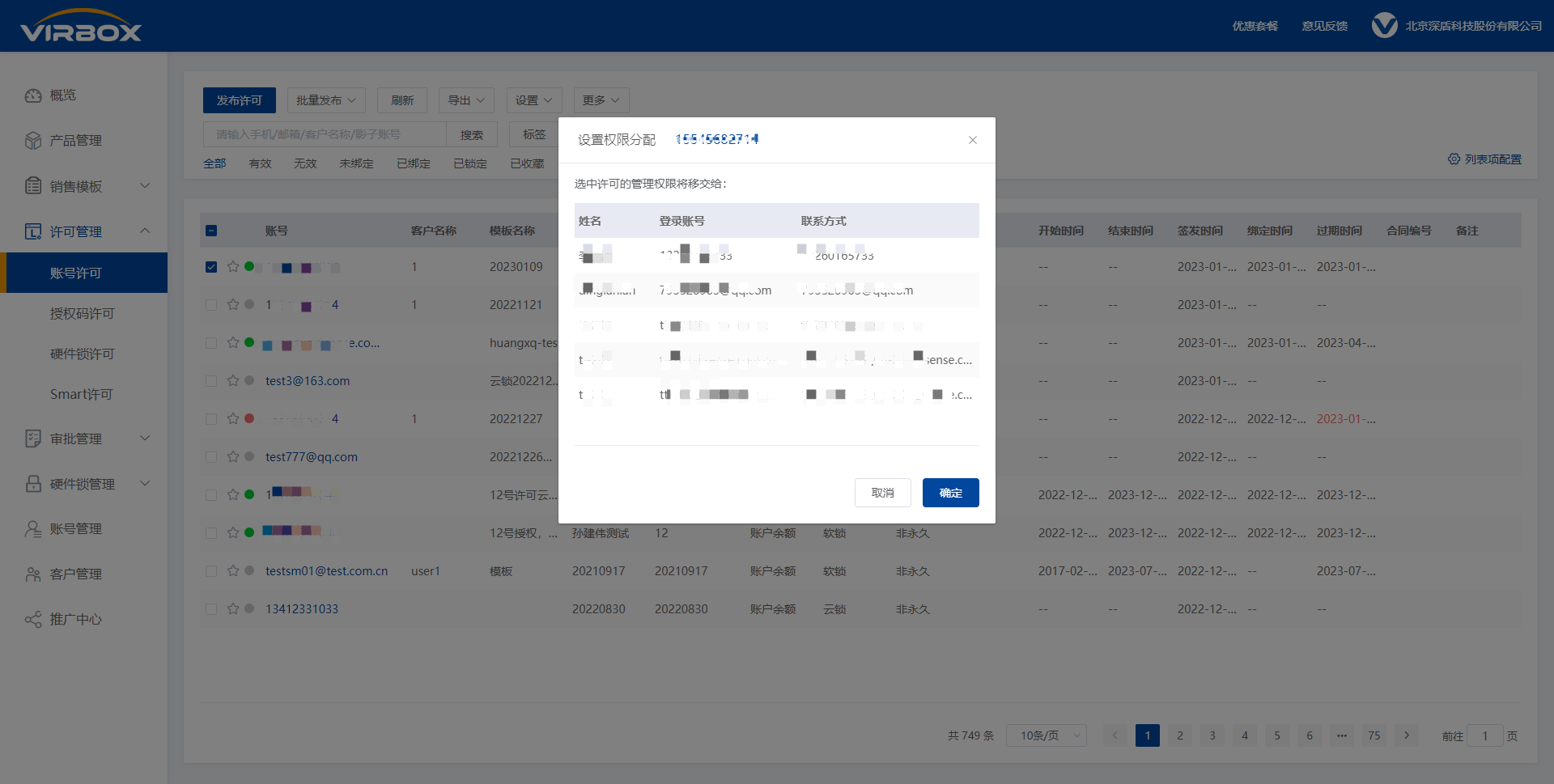
【注意】超级管理员移交所有权后仍对该许可拥有完全操作权限;子管理员移交后自己将不再具有该许可的所有权。
批量共享
选择多个许可共享给多个管理员。
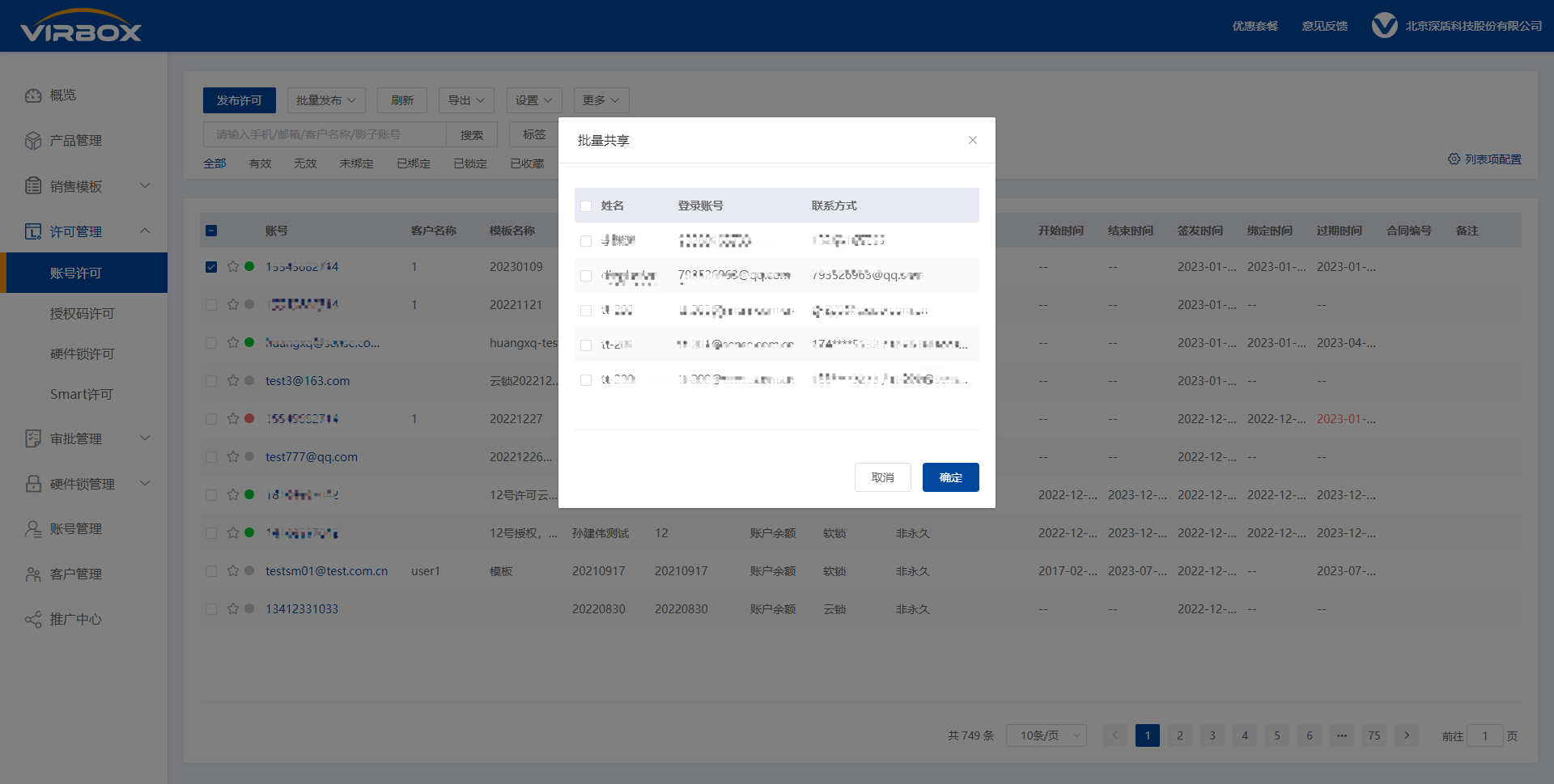
自动共享

- 开关开启:开启时间前后的许可都共享;
- 开关关闭:关闭之前的许可共享状态仍存在,时间之后的许可不再自动共享。
【注意】
1.子管理员不允许设置同角色子管理员自动共享开关,是否自动共享由超级管理员为管理员设置的“同角色自动共享”权限决定。
2.操作人是超级管理员时,需要对操作进行二次确认,目标管理员没有产品,账号,用户锁权限时是否增加权限并共享(自动共享只能检查当前有哪些权限未赋予,对于未来发的许可不做检查添加权限)。
取消共享
将当前账号共享给该管理员的所有许可取消共享。

设置标签
支持给多个许可设置标签。
更多
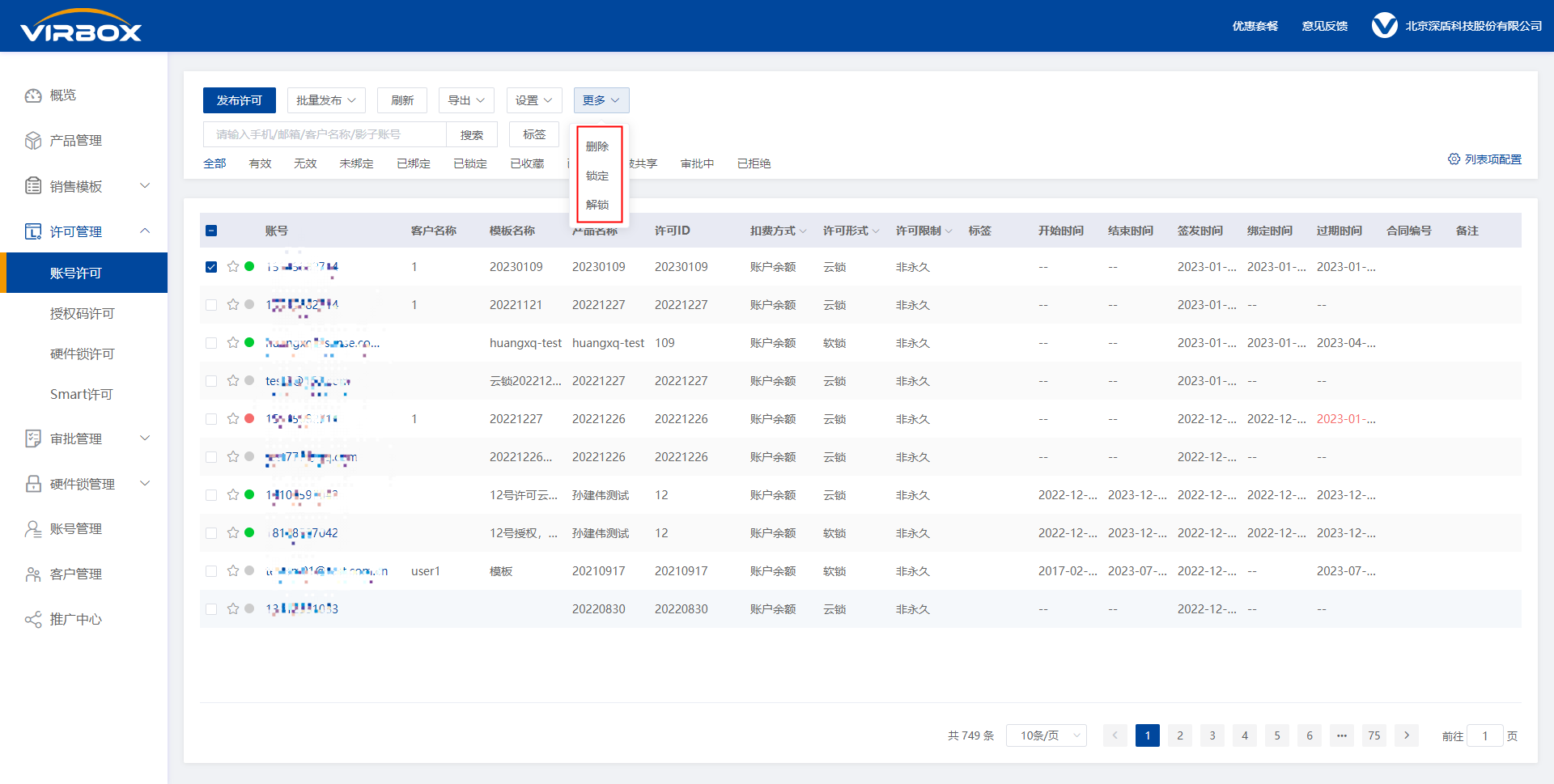
删除
勾选许可勾选框,批量删除许可。
锁定/解锁
对于授权码许可,包括授权码许可和Smart许可,许可锁定后终端用户将不能再进行绑定或者更新(绑定或更新时将提示许可已被锁定),同时许可也不可编辑,但是已兑换到本地的许可不会受到影响直到许可过期;
对于账号软许可,许可锁定后,终端用户将不能再进行绑定或者更新(绑定或更新时将提示许可已被锁定),同时许可也不可编辑,已绑定到本地的许可,在联网情况下最迟16个小时后许可将被删除;
对于账号云许可,许可锁定后,终端用户再打开软件(发生许可登录行为)时将提示许可已被锁定,因此将不能再继续使用软件
搜索/筛选
开发者发布了大量的许可,可以通过搜索/筛选功能快速、精准的需要的许可记录。
搜索
输入手机/邮箱/客户名称/影子账号模糊查询。
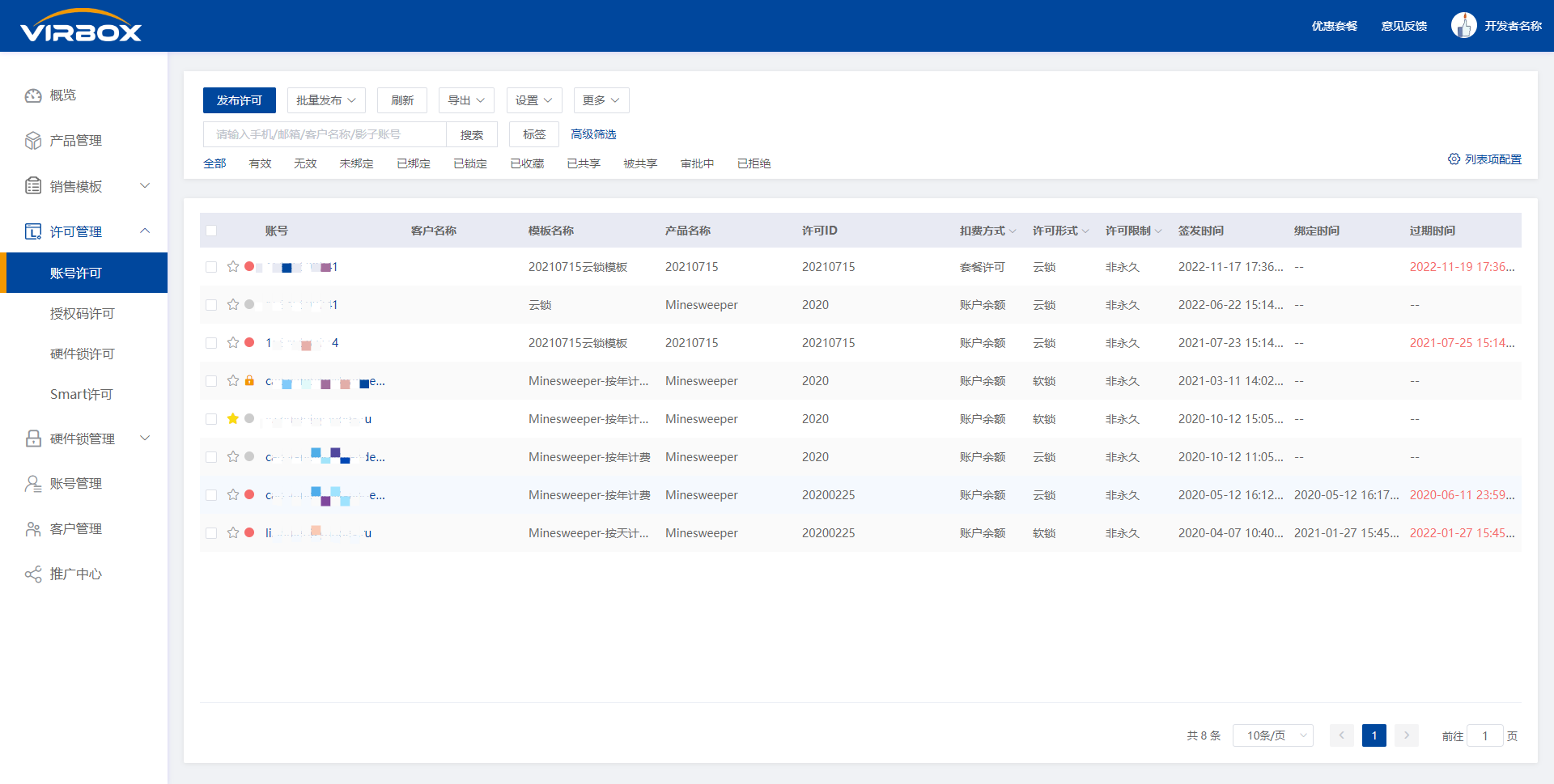
标签
通过发布许可时添加的标签进行筛选。

高级筛选
通过产品,模板,签发时间,绑定时间,过期时间,管理员进行筛选

按照状态快捷筛选
点击以下快捷筛选项后,将按照对应状态进行许可筛选。
说明:云平台所有筛选结果都是以分页展示,每个登录账号(管理员或超级管理员)最基本的都是只能看到自己发布的许可,或者只能看到权限范围内的许可数据。超级管理员不受限,可以看到所有数据。

- 全部
展示当前管理员发布的所有许可。
- 有效
展示当前管理员下所有未过期的许可,包括未绑定未过期的许可以及已绑定未过期的许可。
有效的许可,在展示列表的第一列将以灰色(未绑定)或绿色(已绑定)展示:
未过期有3种表现形式:
许可设置了结束时间:只要结束时间未到,许可就是有效的,否则就是无效的。
许可设置了时间跨度:
- ①许可未绑定(最终用户未激活),那么许可就是有效的;
- ②许可已绑定(最终用户已激活),云平台会根据首次绑定时间+时间跨度计算出许可的结束时间,只要计算出的许可结束时间未到,那么许可就是有效的,否则就是无效的。
许可设置了结束时间+时间跨度:以上两种方式的结合体,以结束时间最小的作为判断是否有效的依据,即遵循最早过期原则,无论结束时间还是时间跨度,只要有一项先到期了,那么许可就无效了,否则就是有效的。举3个例子:
- ①结束时间:2021-05-31,时间跨度:3天。当今天(2021-05-25)激活该许可后,许可的过期时间为2021-05-28,即在2021-05-28之前许可都是有效的,否则就是无效的。时间跨度在激活时计算得到的过期时间为2021-05-28<2021-05-31,因此许可的过期时间为2021-05-28。
- ②结束时间:2021-05-31,时间跨度:7天。当今天(2021-05-25)激活该许可后,许可的过期时间为2021-05-31,即在2021-05-31之前许可都是有效的,否则就是无效的。时间跨度在激活时计算得到的过期时间为2021-06-01>2021-05-31,因此许可的过期时间为2021-05-31。
■ ③结束时间:2021-05-31,时间跨度:3天。当在 2021-06-01 最终用户绑定该许可时,将不允许绑定,提示许可已过期。
- 无效
展示当前管理员下所有已过期的许可,包括未绑定已过期的许可以及已绑定已过期的许可。已过期的表现形式与上述未过期相对。
无效的许可,在展示列表的第一列将以红色(已过期)展示:
- 未绑定
展示当前管理员下未被绑定使用的所有许可(即未被最终用户激活的许可)。
未绑定的许可,在展示列表的第一列将以灰色(未绑定)展示:
- 已绑定
展示当前管理员下已被绑定使用的所有许可(即已被最终用户激活的许可),包括未过期的以及已过期的许可。
已绑定的许可,在展示列表的第一列将以绿色(已绑定)或红色(已过期)展示:
- 已锁定
展示被当前管理员锁定的许可。许可锁定后最终用户将不能再进行激活或者更新(激活或更新时将提示许可已被锁定),同时许可也不可编辑,但是已在本地激活的许可不会受到影响直到许可过期。
已锁定许可,在展示列表的第一列将以锁定图标展示:
- 收藏
展示被当前管理员收藏特别关注的许可。
收藏许可,在展示列表的第一列将以黄色五角星图标展示:
- 已共享
展示当前管理员共享给其他管理员的许可。
- 被共享
展示其他管理员共享给当前管理员的许可。
- 审批中
展示审批中的许可。
- 已拒绝
展示审批已拒绝的许可。
列表项配置
展示或隐藏列表项,可以配置显示的列。
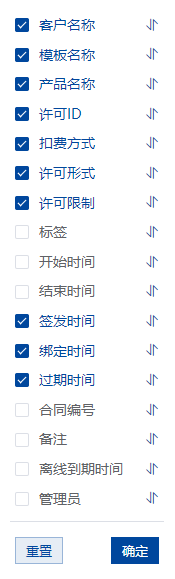
【注意】点击“重置”按钮,恢复默认展示。
授权码许可
发布许可
点击左侧许可管理「授权码许可」,选中后,进入授权码许可列表页面。
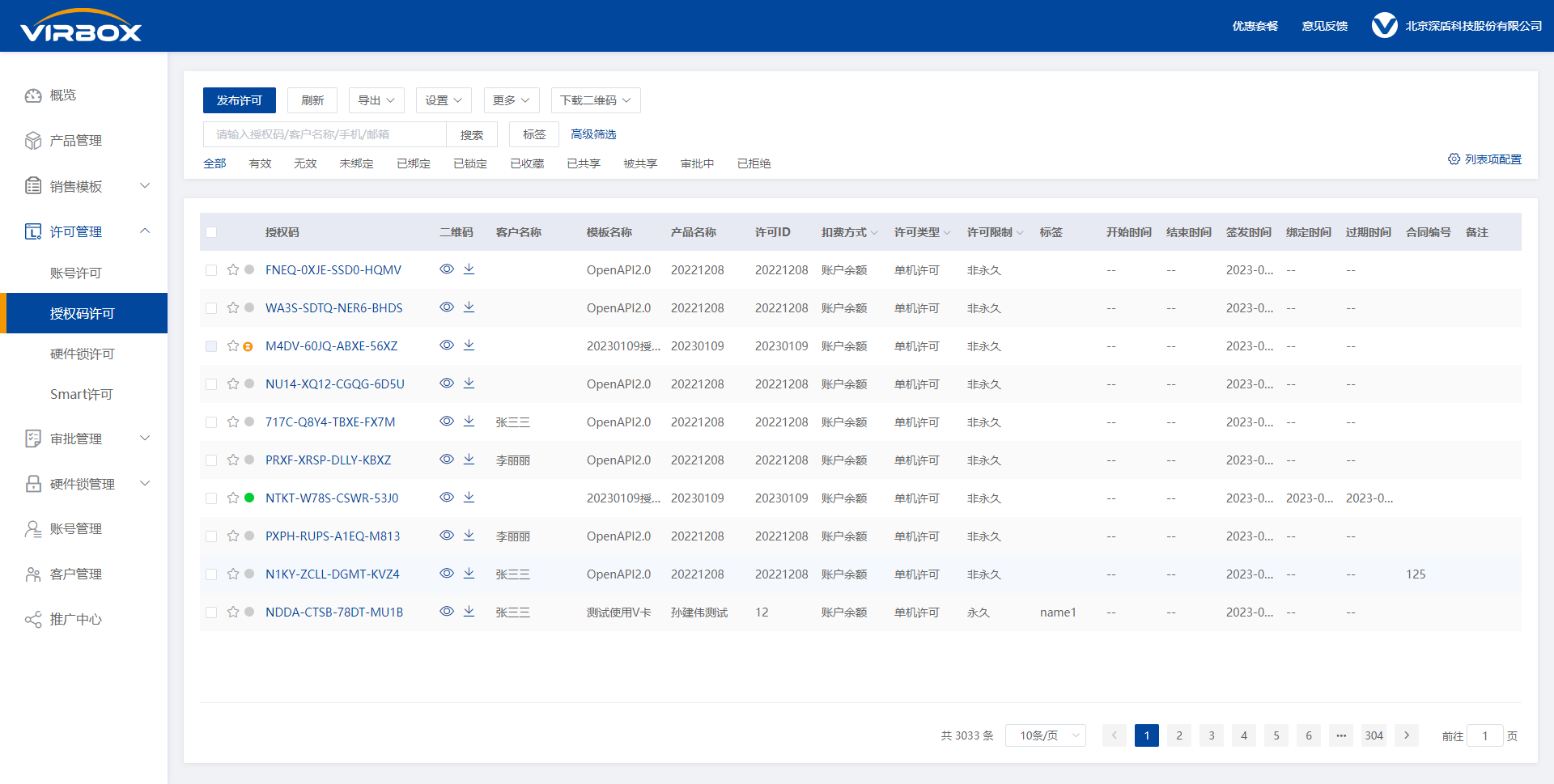
点击蓝色「发布许可」按钮,进入许可发布页面。
基本信息

选择模板:从下拉式菜单中,选择需要使用的销售模板,针对该模板发布许可,如果没有适用的销售模板,需要先创建。
产品:选择的模板所隶属的产品及对应的许可ID,无法修改。
批量生成:一次性生成授权码的数量。
备注:针对本条许可的备注信息,例如可以记录销售的区域、与 CRM 集成的信息等。非必填
共享许可:选择给某些管理员共享许可,许可发布成功后会将该许可共享给已选择的管理员。
标签:用于对许可进行归类,便于查找和检索。非必填
客户名称:点击下拉式菜单,从已有客户列表中选择一位客户,该客户的信息将自动填充到下方的输入框中。如果客户并不在列表中,开发者可以在下方的输入框中录入客户信息。非必填
【注意】添加新客户,客户名称会同步添加到客户管理。
许可限制
点击许可限制,整个按钮背景色会变为蓝色。
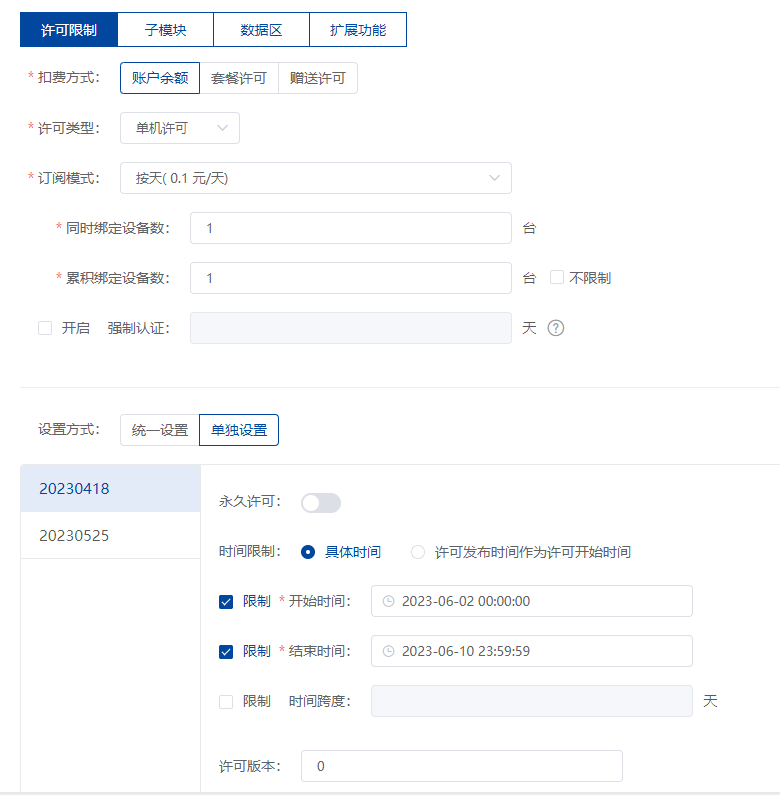
【注意】右侧的编辑菜单,表示在发布许可时,允许操作员临时更改许可限制,编辑功能依赖于销售模板的配置,如果销售模板配置在发布许可时,不允许操作员临时更改许可限制,此处的编辑选项会隐藏,开发者只可以查看和确认许可限制信息。
如果管理员设置在发布许可时,允许操作员临时更改许可限制,操作员可以参考以下内容修改配置信息。
扣费方式:许可激活时系统从开发者账户中扣除对应许可费用的方式。开发者在设计销售模板的过程中,可以使用 3 种扣费方式:
- 账户余额:通过账户内余额进行扣费;
- 套餐许可:通过购买的优惠套餐进行扣费;
- 赠送许可:通过 Virbox LM 平台赠送的许可进行扣费;
- PPM:一种授权码许可,许可周期最长90天,支持免激活和在线激活两种方式;开通后创建相应模板才能发布PPM许可
许可类型:分为单机许可和集团许可两种:
- 单机许可:表示以单机锁的方式使用,即软件只能在本地机器绑定授权码的情况下才可以使用;
- 集团许可:表示以网络锁的方式使用,即授权码可以绑定在局域网内的一台公共服务器上,本机软件通过远程访问公共服务器上的授权码许可进行使用,此时还可以限制同时在线的软件数量(称之为用户数),以软件运行机器的个数作为用户数进行限制。
- 进程:以软件启动的个数作为用户数进行限制;
- 会话:以软件运行机器的个数作为用户数进行限制;
订阅模式:即计费模式,依赖于上级扣费方式:
- 账户余额:账户余额即标准计费方式,可以选择按天的计费方式和按年的计费方式;
- 套餐许可:Virbox LM 开发者中心会查询开发者名下的可用套餐情况,开发者可指定套餐使用;
- 赠送许可:Virbox LM 开发者中心会查询开发者名下的赠送许可情况,并在右侧显示可用数量,如果开发者名下没有可用的赠送许可,该按钮为灰色;
同时绑定设备数:软许可由于其特性,需要绑定具体的硬件设备来使用,超出开发者设定的设备数,软许可不可再使用,避免由于账号的泄露导致软件通用。
同时绑定设备数即开发者设定一个允许用户绑定硬件设备的最大数值,一旦超出这个数值,用户需要先解绑一台处于绑定状态的设备,才能在其他设备商继续绑定使用,如图所示:
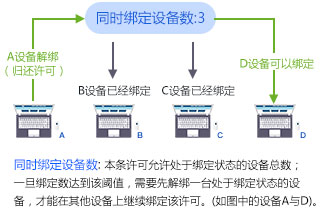
累积绑定设备数:累积绑定设备数即开发者允许许可绑定的设备总数,计算公式如下:
累积绑定设备数 = 已经绑定的设备数 + 已经解绑的设备数 + 可以用于绑定的新设备数,注意,解绑的数量也计入累积绑定数,并非只是当下绑定数。
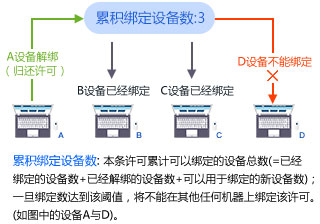
【注意】同时绑定设备数和累积绑定设备数只适用于单机许可,集团软锁只需要绑定一台设备,一般为服务器,所以无需设置同时绑定设备数。
强制认证:用于需要定期联网激活的场景。设置后,当最终用户激活授权码后需要每隔 xx 天联网激活一次。 如果在线则会在认证到期前后自动激活;如果离线则认证到期后使用软件时会提示需要联网激活的错误,成功联网激活后便又可以正常使用。
开启该功能需要 Virbox用户工具 版本号在 v2.4.0.52589 以上。
时间限制:时间限制有两种类型:
- 具体时间:一种绝对时间,固定的某一个时间作为许可的起始或终止时间,到期后不可使用;
- 许可发布时间作为许可开始时间:使用此模板发布许可时开始计时,限定时长,到期将不可使用;
如果开发者使用具体时间作为限制方式,请勾选对应的选项,然后按照以下描述进行配置:
- 开始时间:许可可用的时间;
- 结束时间:许可到期的时间;
- 时间跨度:一段时间,以天为单位,许可激活开始计时,持续到时间跨度约定的时间为止;
【注意】不同的限制方式可以组合使用。
设置方式:授权码多产品许可支持设置不同的时间限制,因此提供两种设置方式:
统一设置:所有许可时间限制设置相同。
单独设置:许可时间限制设置不同。
许可版本:多个不同版本号的同一软件同时上架销售,通过许可版本可基于不同版本号创建不同的销售模板。
子模块
点击子模块,整个按钮背景色会变为蓝色。

【注意】右侧的编辑菜单,表示在发布许可时,允许操作员临时更改子模块选择,编辑功能依赖于销售模板的配置,如果销售模板配置在发布许可时,不允许操作员临时更改子模块选择,此处的编辑选项会隐藏,开发者只可以查看和确认子模块信息。
如果管理员设置在发布许可时,允许操作员临时更改子模块选择,操作员可以根据订单内容修改模块配置。
数据区
点击数据区,整个按钮背景色会变为蓝色。
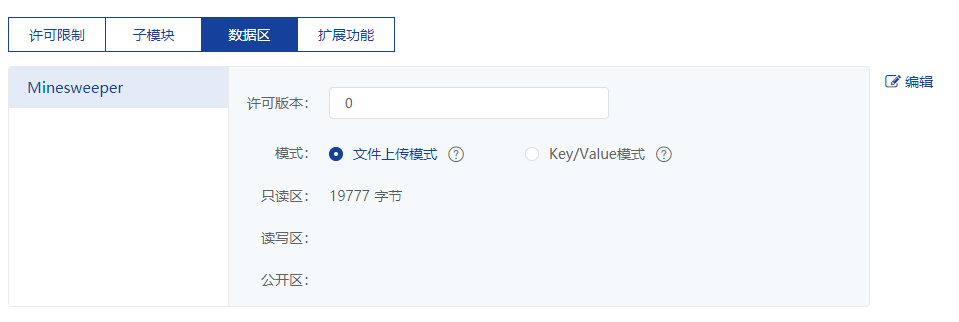
此处的数据区,不能切换使用编辑模式,默认继承对应模板的数据区编辑模式。
对应模板提供的Key/Value只能勾选或者修改勾选项的Value值,而不能新增Key/Value项。(有数据区临时权限、更新许可权限的情况下)
在展示上,许可数据区在Key/Value模式下,展示产品定义的所有Key/Value项,模板选择的Key进行勾选展示。
【注意】右侧的编辑菜单,表示在发布许可时,允许操作员临时更改数据区内容,编辑功能依赖于销售模板的配置,如果销售模板配置在发布许可时,不允许操作员临时更改数据区内容,此处的编辑选项会隐藏,开发者只可以查看和确认数据区信息。
扩展功能
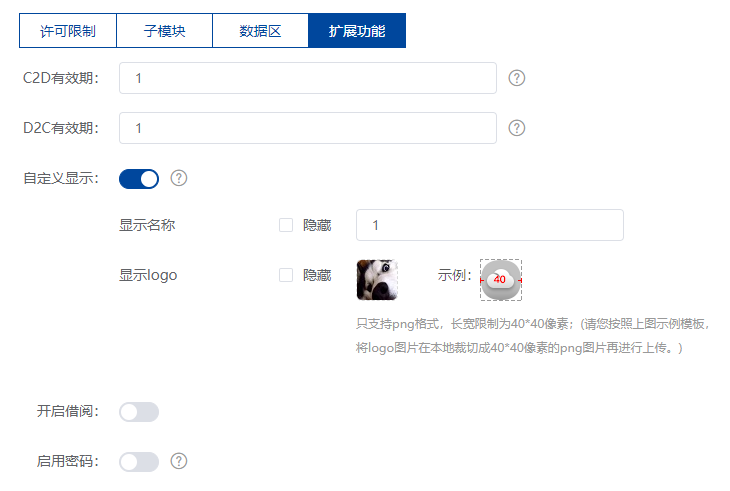
C2D有效期:用户端生成的硬件指纹文件有效期:xx天,即自用户端生成后,xx 天以后再从平台端进行兑换会提示过期,需要在用户端重新生成新的硬件指纹文件。
D2C有效期:平台端生成的授权升级文件有效期:yy天,即自平台端生成后,yy 天以后再向用户端进行升级会提示过期,需要在平台端重新兑换新的授权升级文件。
【注意】C2D/D2C有效期设置最小单位为天。
自定义显示:可对离线绑定授权码用户许可中心页面开发商信息及logo进行自定义。
开启借阅:开关开启单机许可在线借阅功能,详情见借阅功能。
局域网借阅:设置集团许可借阅借出点数及借出时间。集团许可的借阅功能,是指可以从集团许可中借出一个并发点数,绑定到目标机器上,使得目标机器可以脱离集团网络使用许可的功能。详细内容请咨询深盾客服
启用密码:用于对授权码有管理或者多因子验证的场景。启用密码后,登录用户许可中心、在Virbox用户工具激活授权码时都需要额外输入密码。对已启用密码可以进行重置。
许可详情
授权码许可列表页面,点击授权码可进入授权码许可详情页面。
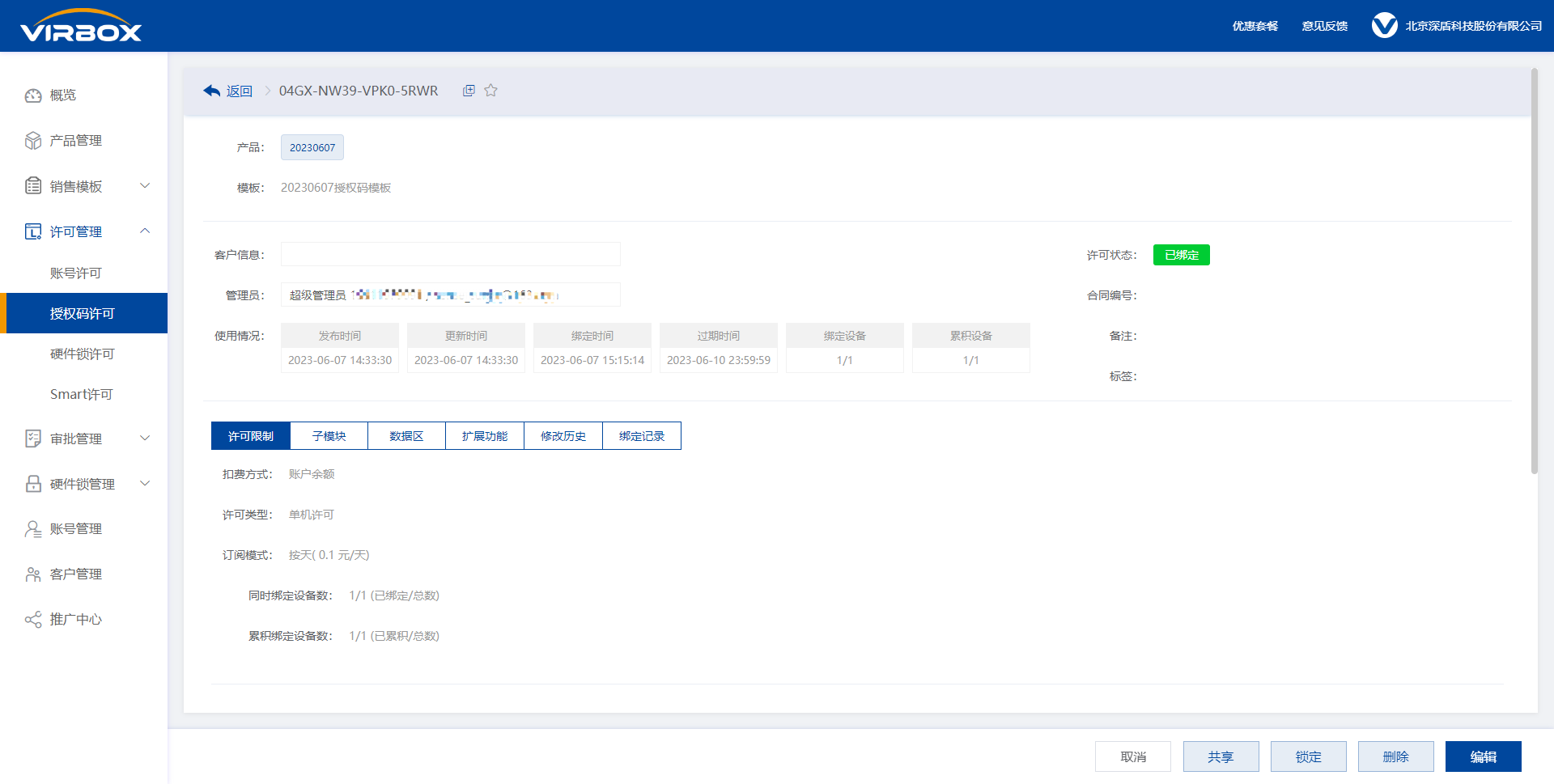
基本信息
展示授权码许可基本信息。
产品/模板:显示产品名称(鼠标悬浮显示许可ID),模板名称;
账号信息:显示账号信息;
管理员:显示该许可管理员信息
使用情况:显示创建时间,更新时间,绑定时间,过期时间等信息;
许可状态:显示许可绑定状态,未绑定/已绑定/已过期;
备注:显示许可备注信息;
标签:显示为许可设置的标签信息。
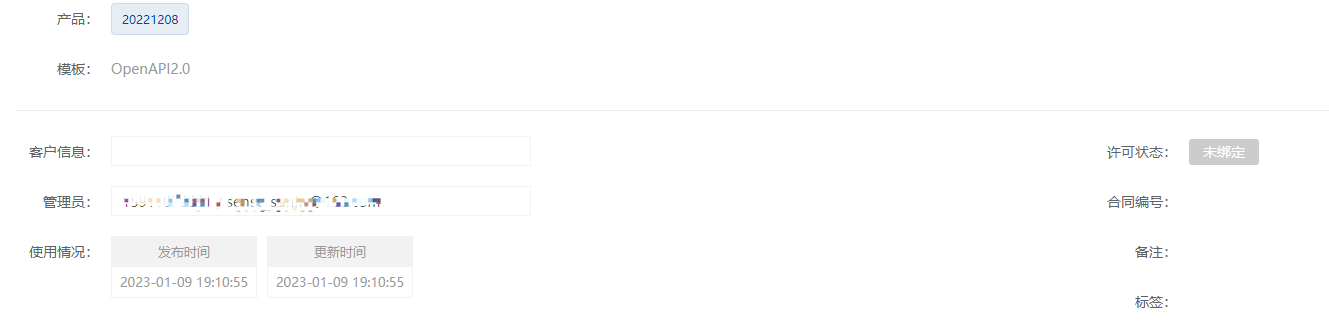
许可限制
展示许可的许可限制信息。

子模块
展示许可的子模块信息。
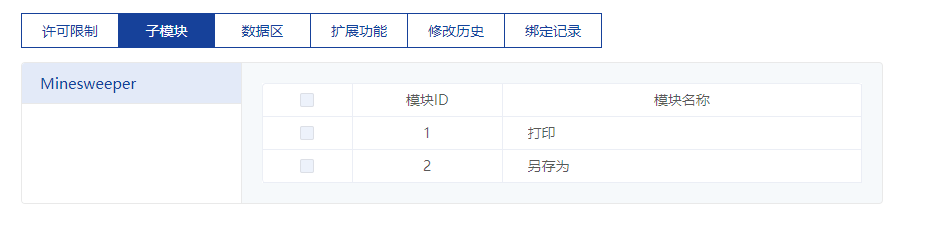
数据区
展示许可的数据区信息,可下载数据区内容。
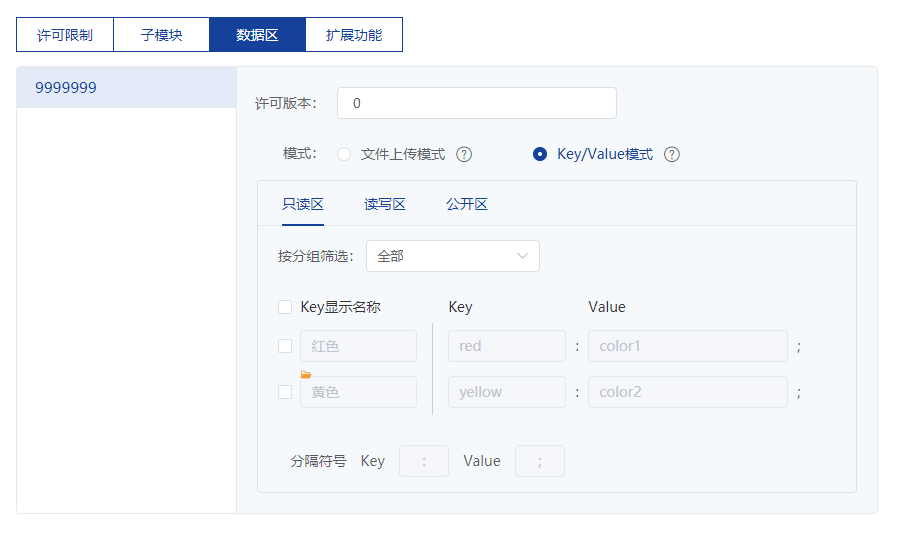
此处的数据区,不能切换使用编辑模式,默认继承对应模板的数据区编辑模式。
对应模板提供的Key/Value只能勾选或者修改勾选项的Value值,而不能新增Key/Value项。
在展示上,许可数据区在Key/Value模式下,展示产品定义的所有Key/Value项,发布许可时选择的Key进行勾选展示。
扩展功能
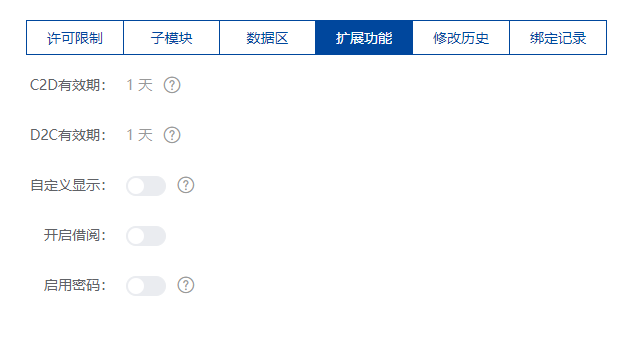
【注意】编辑时可以通过重置密码操作更换密码。
修改历史
展示许可修改许可条款的记录,点击“查看更新内容”按钮可查看许可详细更新内容

绑定记录
同时绑定设备列表
显示同时绑定设备信息。

【注意】支持开发者强制解绑和强制回收功能,执行两种操作均释放一个已占用的同时绑定设备数。
【回收】与【解绑】区别:
回收后的设备将被限制不能再次绑定当前授权码,如要解除对该设备的回收限制请在[累积绑定设备列表]中进行[移除]操作。
解绑后的设备可以再次绑定当前授权码。在不主动解绑设备的情况下,每个授权码默认限制强制解绑5个设备(如需修改限制强制解绑设备数量,请联系深盾销售或客服)。强制解绑后,可归还强制解绑次数的场景:1.SS联网自动解绑(每2个小时刷新一次状态);2.SS手动在线解绑;3.用户许可中心离线解绑;4.OpenAPI离线解绑。
累积绑定设备列表

【注意】同时绑定设备列表解绑后,累积绑定设备列表支持“移除”、“批量移除”操作,释放已占用的累积绑定设备数。
操作
取消
取消保存,返回列表页面。
共享
超级管理员、子管理员可以手动将自己创建的许可共享给其他任何角色子管理员。
锁定/解锁
对于授权码许可,包括授权码许可和Smart许可,许可锁定后终端用户将不能再进行绑定或者更新(绑定或更新时将提示许可已被锁定),同时许可也不可编辑,但是已兑换到本地的许可不会受到影响直到许可过期。
删除
删除授权码许可。
编辑
修改授权码许可信息,可修改部分基本信息、许可限制、子模块、数据区。
【注意】
- 授权码单机许可支持免费更新12次,超过次数继续更新需要购买更新次数套餐;授权码集团许可不限制更新次数。
- 扣费方式为账户余额且订阅模式为按天/按年的软锁许可,可以更新订阅模式为一次性(满足开发商的用户订阅转永久使用的场景)。
许可列表
批量更新
【注意】勾选多个授权码后,会出现【批量更新】按钮。单个勾选【批量更新】按钮隐藏。
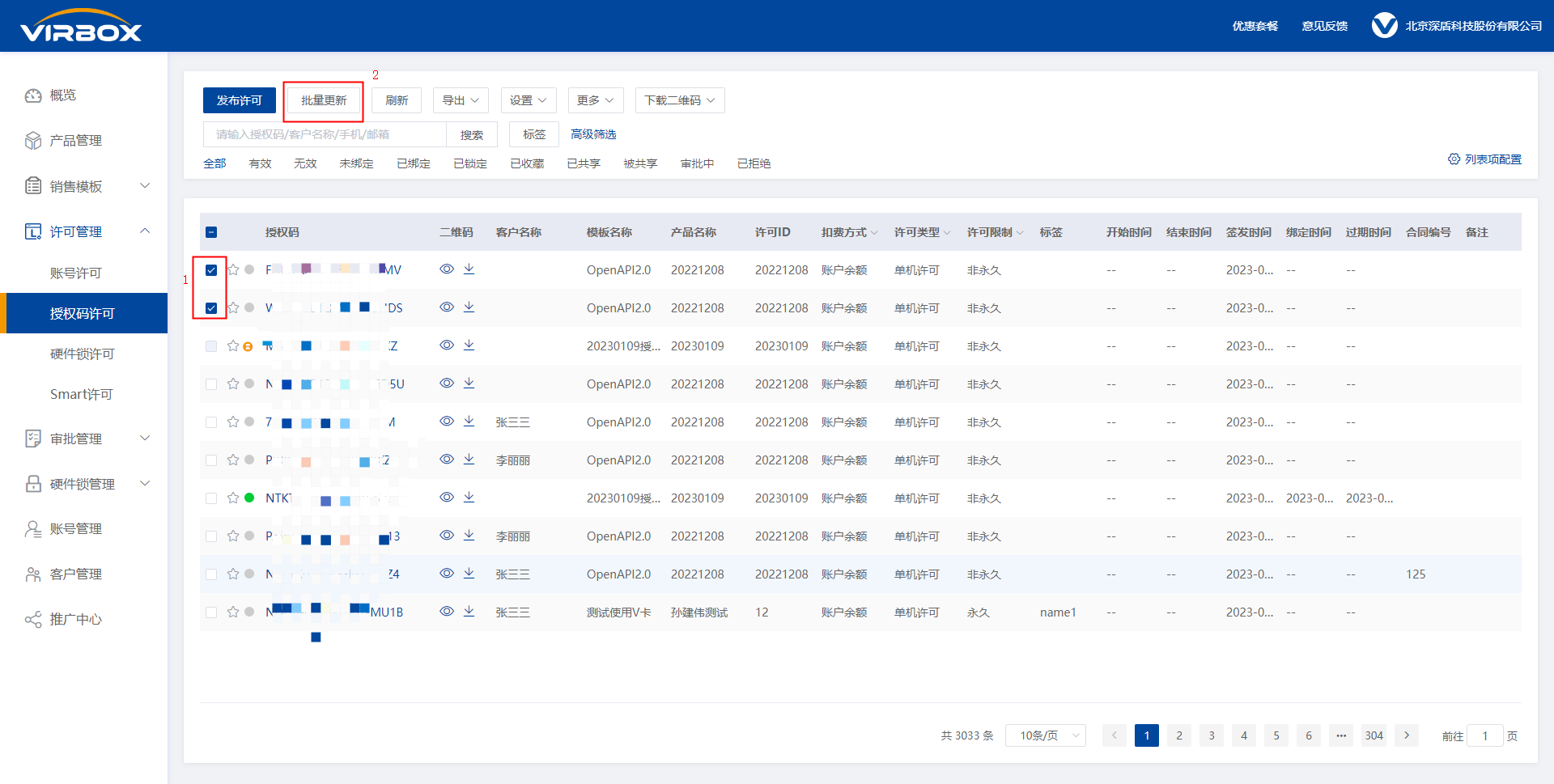
可以进行【批量更新】操作的限制条件:
- 扣费方式要求相同(账户余额/套餐许可/赠送许可[X]/PPM[X])
- 许可类型要求相同(单机许可/集团许可/PPM[X])
- 订阅模式要求相同(按天/按年/一次性)
- 授权码包含的许可产品要求相等(例如:授权码A:由产品1和产品2组成,则其他授权码也要求必须由产品1和产品2组成,不能多也不能少)
- 批量更新的授权码要求要么都是永久许可要么都不是
- 启用了借阅功能的授权码不支持批量更新
- PPM类型的授权码不支持批量更新
- 平台赠送的授权码不支持批量更新
- 已锁定的授权码不支持批量更新
- 授权码多产品设置不同许可限制不支持批量更新
- 已过账期许可不支持批量更新
批量更新页面
可以批量更新许可公共信息,许可限制,子模块,数据区,扩展功能。
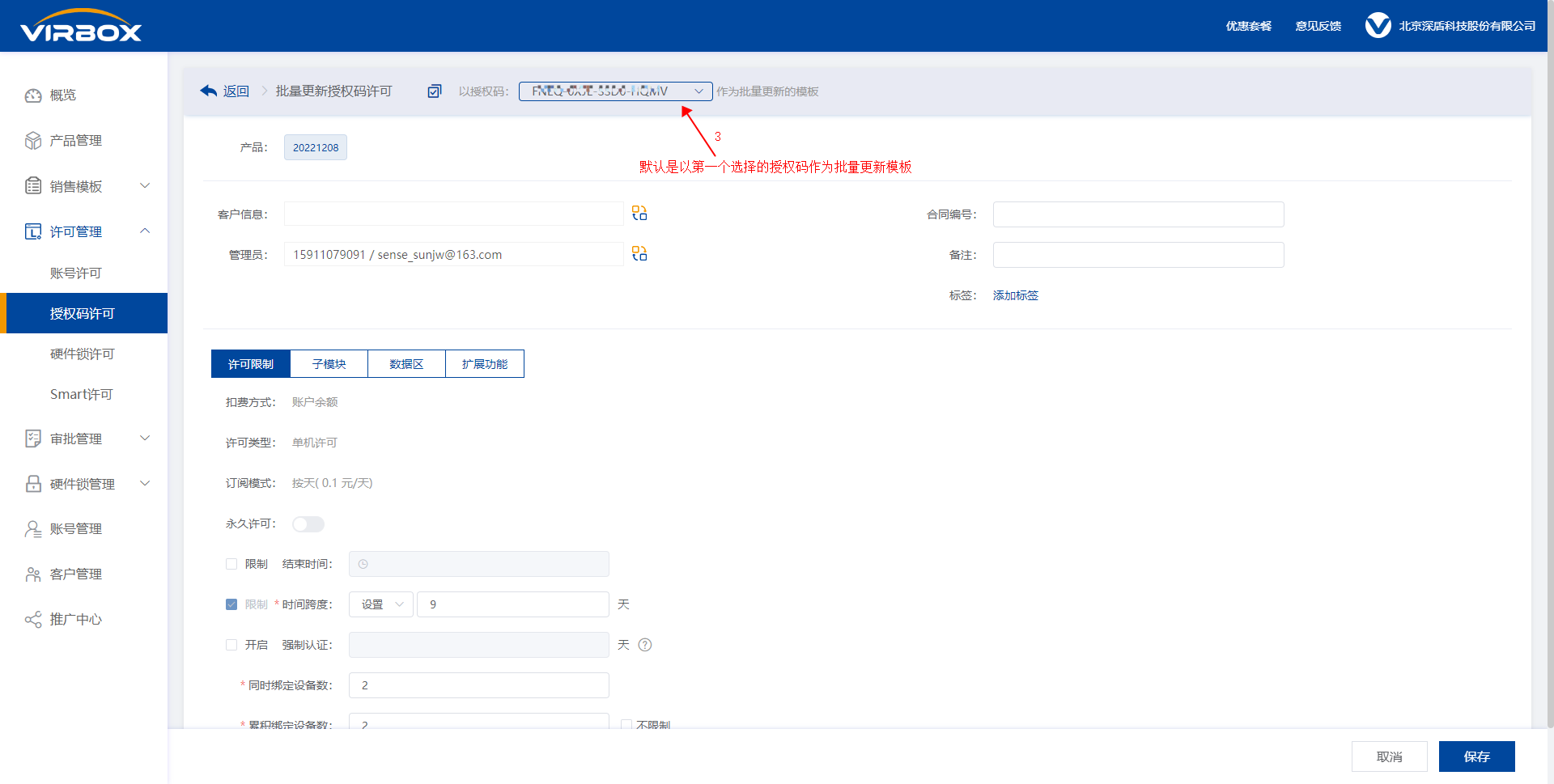
【注意】
- 公共信息(账号信息、管理员、合同编号、备注、标签),处理策略:这些信息项只有客户对应修改了才会将对应的信息项批量更新到所有授权码。
- 扣费方式为账户余额且订阅模式为按天/按年的软锁许可,可以更新订阅模式为一次性(满足开发商的用户订阅转永久使用的场景)。
刷新

许可信息并不是一成不变的,许可状态的激活、到期、锁定等都会在使用的过程中发生变化。
刷新的作用是不需要刷新整个页面,而是通过刷新许可列表,获取许可的最新状态和数据。
导出
可导出“已勾选”许可数据,“当前页”许可数据,“全部”许可数据,“搜索条件”许可数据。导出的数据可在任务中心下载。

设置
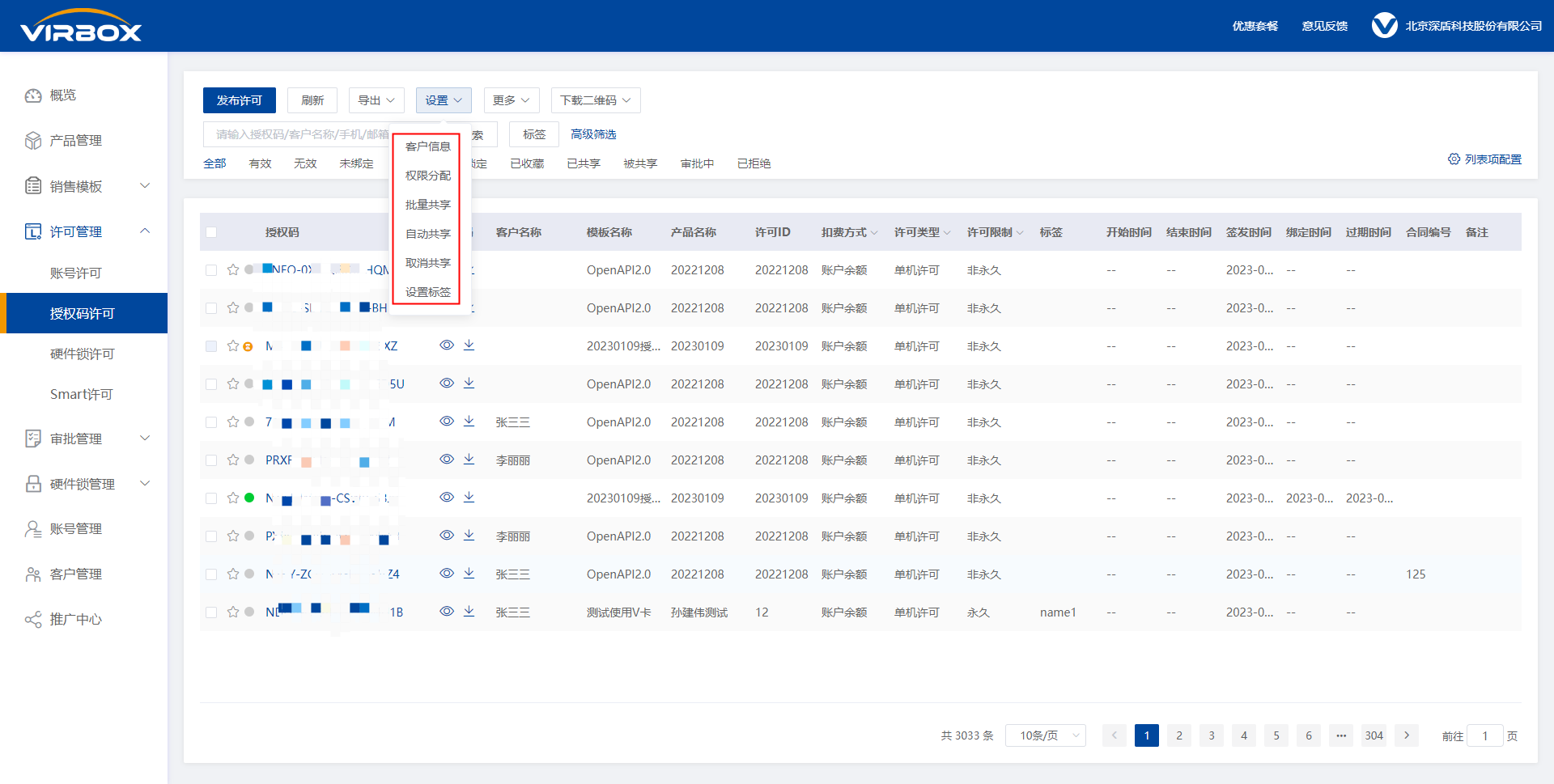
客户信息
授权码可关联客户,可快捷在已有账号列表中选择一位客户,也可手动添加客户列表中不存在的客户。
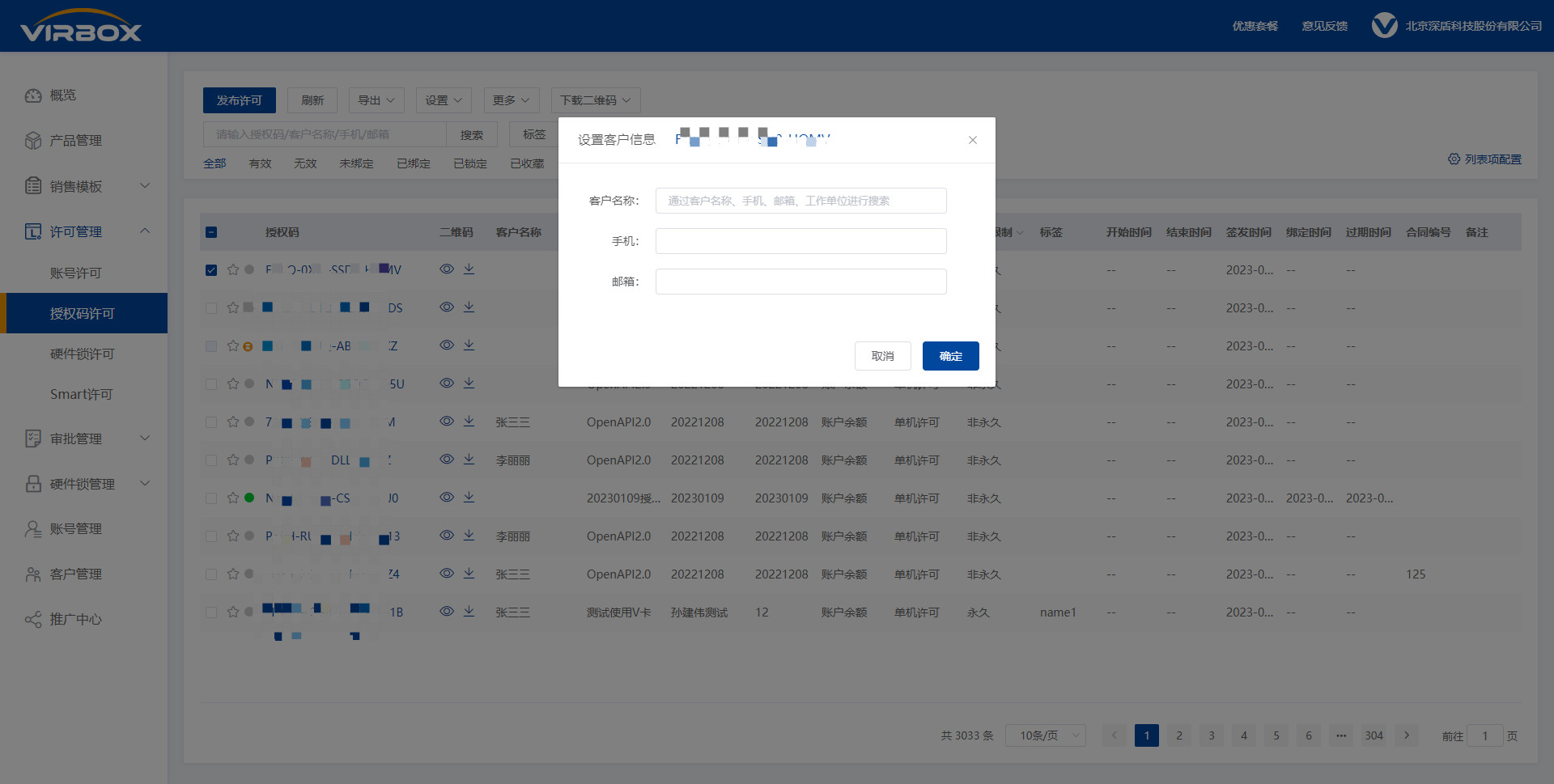
【注意】添加新客户,客户名称会同步添加到客户管理。
权限分配
超级管理员、子管理员可以将许可的所有权移交给其他管理员。勾选选择框,点击权限分配按钮,选择管理员,移交许可权限。

【注意】超级管理员移交所有权后仍对该许可拥有完全操作权限;子管理员移交后自己将不再具有该许可的所有权。
批量共享
选择多个许可共享给多个管理员。

自动共享
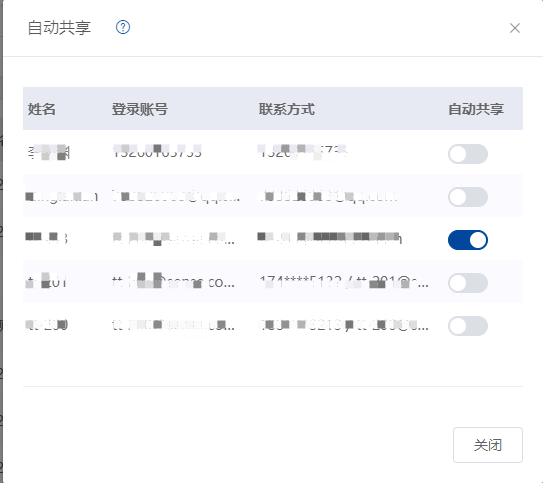
- 开关开启:开启时间前后的许可都共享;
- 开关关闭:关闭之前的许可共享状态仍存在,时间之后的许可不再自动共享。
【注意】
1.子管理员不允许设置同角色子管理员自动共享开关,是否自动共享由超级管理员为管理员设置的“同角色自动共享”权限决定。
2.操作人是超级管理员时,需要对操作进行二次确认,目标管理员没有产品,账号,用户锁权限时是否增加权限并共享(自动共享只能检查当前有哪些权限未赋予,对于未来发的许可不做检查添加权限)。
取消共享
将当前账号共享给该管理员的所有许可取消共享。
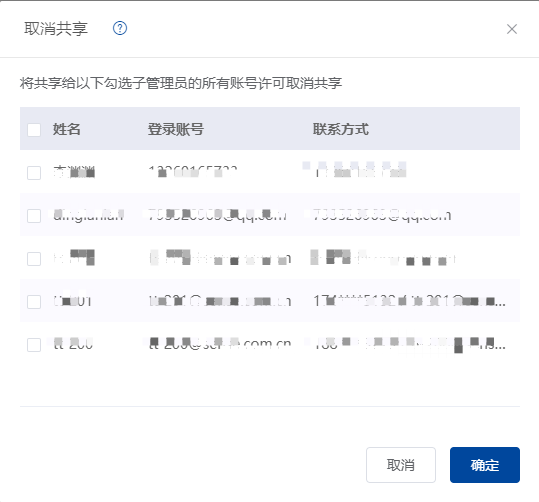
设置标签
支持给多个许可设置标签。
更多
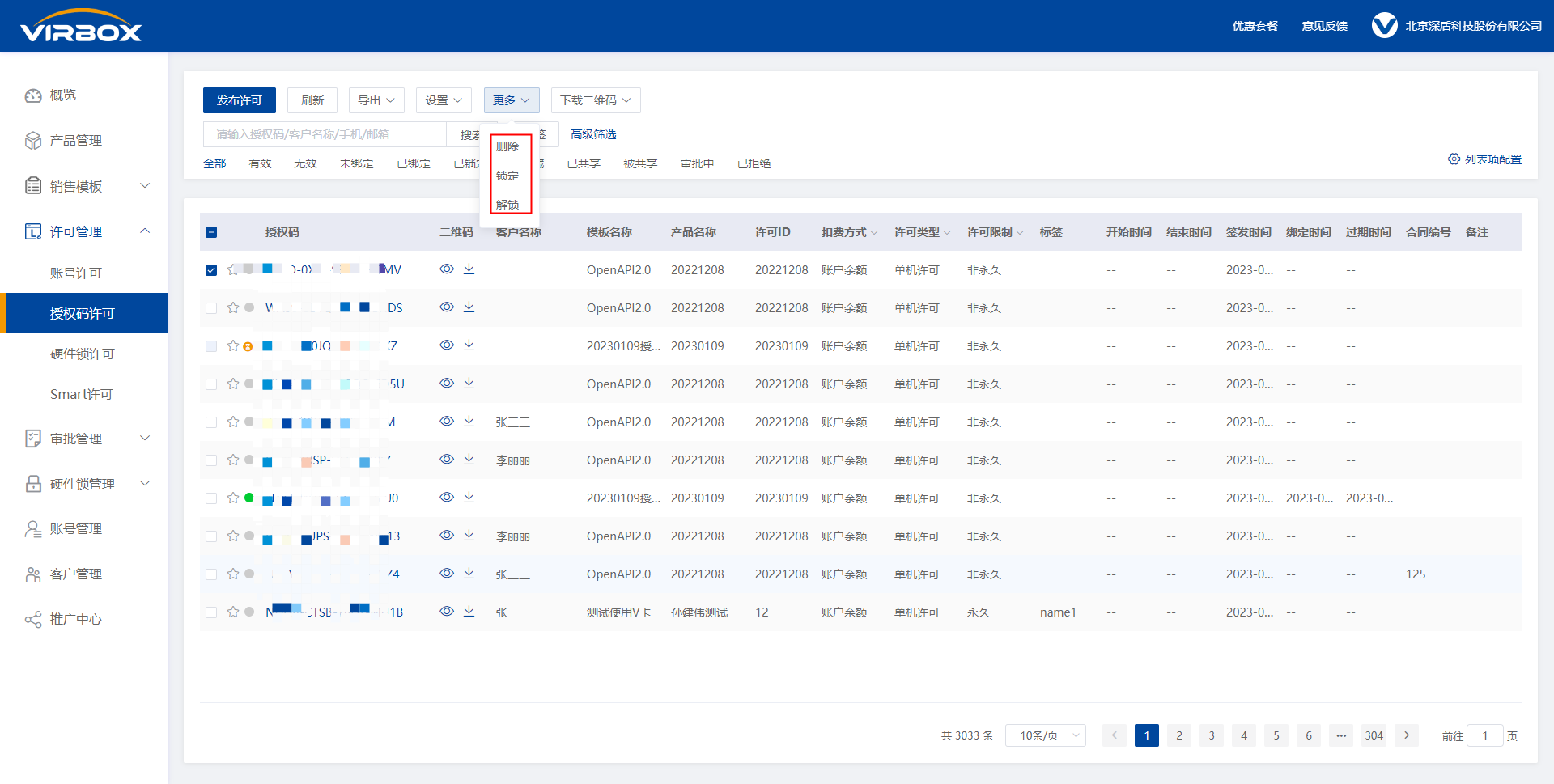
删除
勾选许可勾选框,批量删除许可。
锁定/解锁
对于授权码许可,包括授权码许可和Smart许可,许可锁定后终端用户将不能再进行绑定或者更新(绑定或更新时将提示许可已被锁定),同时许可也不可编辑,但是已兑换到本地的许可不会受到影响直到许可过期;
对于账号软许可,许可锁定后,终端用户将不能再进行绑定或者更新(绑定或更新时将提示许可已被锁定),同时许可也不可编辑,已绑定到本地的许可,在联网情况下最迟16个小时后许可将被删除;
对于账号云许可,许可锁定后,终端用户再打开软件(发生许可登录行为)时将提示许可已被锁定,因此将不能再继续使用软件
搜索/筛选
开发者发布了大量的许可,可以通过搜索/筛选功能快速、精准的需要的许可记录。
搜索
输入授权码/客户名称/手机/邮箱模糊查询。

标签
通过发布许可时添加的标签进行筛选。

高级筛选
通过产品,模板,签发时间,绑定时间,过期时间,管理员进行筛选

按照状态快捷筛选
点击以下快捷筛选项后,将按照对应状态进行许可筛选。
说明:云平台所有筛选结果都是以分页展示,每个登录账号(管理员或超级管理员)最基本的都是只能看到自己发布的许可,或者只能看到权限范围内的许可数据。超级管理员不受限,可以看到所有数据。

- 全部
展示当前管理员发布的所有许可。
- 有效
展示当前管理员下所有未过期的许可,包括未绑定未过期的许可以及已绑定未过期的许可。
有效的许可,在展示列表的第一列将以灰色(未绑定)或绿色(已绑定)展示:
未过期有3种表现形式:
许可设置了结束时间:只要结束时间未到,许可就是有效的,否则就是无效的。
许可设置了时间跨度:
- ①许可未绑定(最终用户未激活),那么许可就是有效的;
- ②许可已绑定(最终用户已激活),云平台会根据首次绑定时间+时间跨度计算出许可的结束时间,只要计算出的许可结束时间未到,那么许可就是有效的,否则就是无效的。
许可设置了结束时间+时间跨度:以上两种方式的结合体,以结束时间最小的作为判断是否有效的依据,即遵循最早过期原则,无论结束时间还是时间跨度,只要有一项先到期了,那么许可就无效了,否则就是有效的。举3个例子:
- ①结束时间:2021-05-31,时间跨度:3天。当今天(2021-05-25)激活该许可后,许可的过期时间为2021-05-28,即在2021-05-28之前许可都是有效的,否则就是无效的。时间跨度在激活时计算得到的过期时间为2021-05-28<2021-05-31,因此许可的过期时间为2021-05-28。
- ②结束时间:2021-05-31,时间跨度:7天。当今天(2021-05-25)激活该许可后,许可的过期时间为2021-05-31,即在2021-05-31之前许可都是有效的,否则就是无效的。时间跨度在激活时计算得到的过期时间为2021-06-01>2021-05-31,因此许可的过期时间为2021-05-31。
- ③结束时间:2021-05-31,时间跨度:3天。当在 2021-06-01 最终用户绑定该许可时,将不允许绑定,提示许可已过期。
- 无效
展示当前管理员下所有已过期的许可,包括未绑定已过期的许可以及已绑定已过期的许可。已过期的表现形式与上述未过期相对。
无效的许可,在展示列表的第一列将以红色(已过期)展示:
- 未绑定
展示当前管理员下未被绑定使用的所有许可(即未被最终用户激活的许可)。
未绑定的许可,在展示列表的第一列将以灰色(未绑定)展示:
- 已绑定
展示当前管理员下已被绑定使用的所有许可(即已被最终用户激活的许可),包括未过期的以及已过期的许可。
已绑定的许可,在展示列表的第一列将以绿色(已绑定)、橙红色(部分过期)或红色(已过期)展示:
- 已锁定
展示被当前管理员锁定的许可。许可锁定后最终用户将不能再进行激活或者更新(激活或更新时将提示许可已被锁定),同时许可也不可编辑,但是已在本地激活的许可不会受到影响直到许可过期。
已锁定许可,在展示列表的第一列将以锁定图标展示:
- 收藏
展示被当前管理员收藏特别关注的许可。
收藏许可,在展示列表的第一列将以黄色五角星图标展示:
- 已共享
展示当前管理员共享给其他管理员的许可。
- 被共享
展示其他管理员共享给当前管理员的许可。
- 审批中
展示审批中的许可。
![]()
- 已拒绝
展示审批已拒绝的许可。
列表项配置
展示或隐藏列表项,可以配置显示的列。
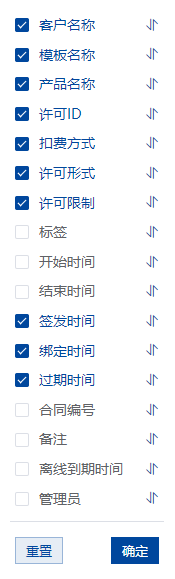
【注意】点击“重置”按钮,恢复默认展示。
硬件锁许可
发布许可
点击左侧许可管理,选择「硬件锁许可」,进入硬件锁许可列表页面。

点击蓝色「发布许可」按钮,进入许可发布页面。
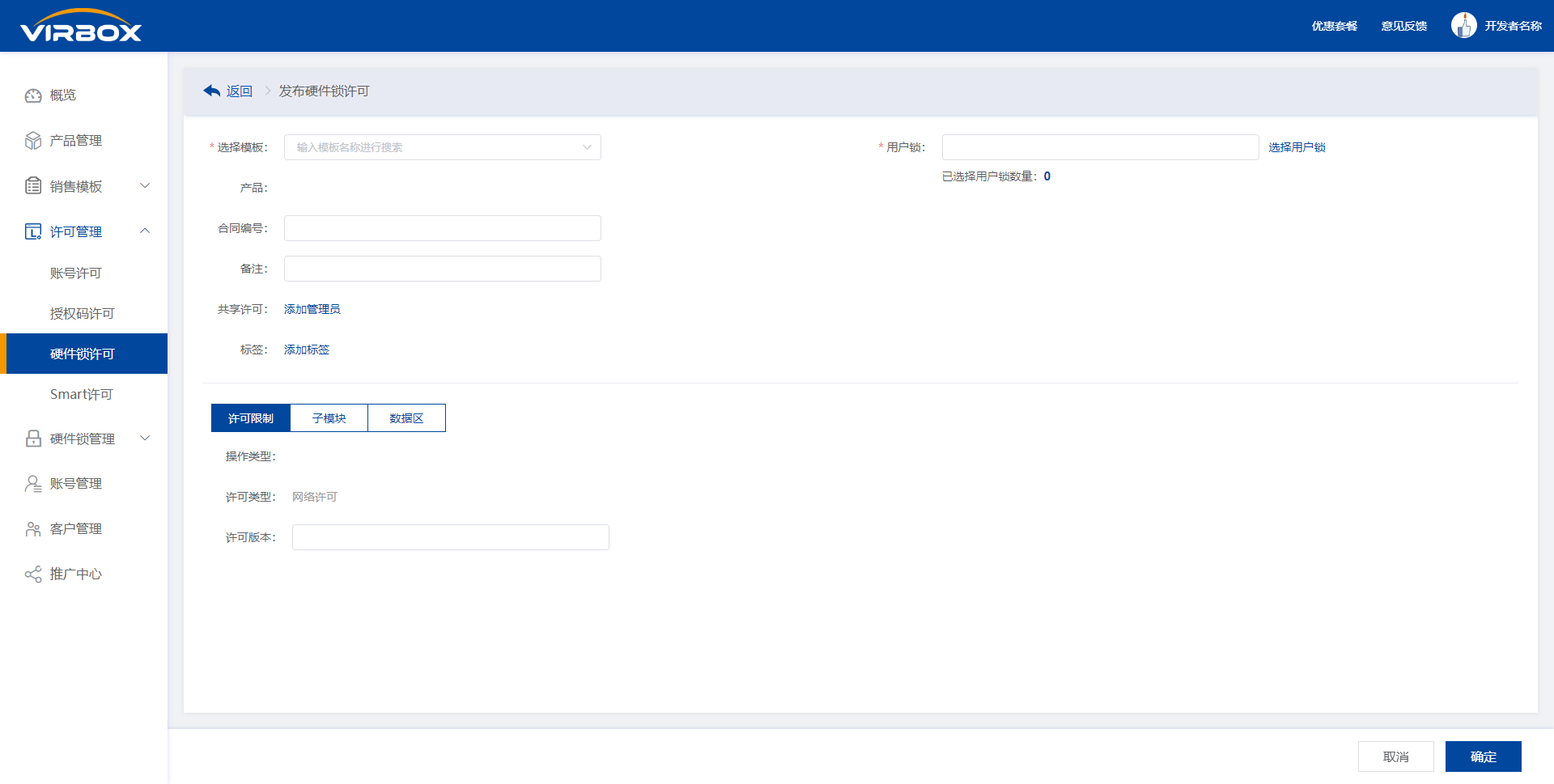
基本信息

选择模板:从下拉式菜单中,选择需要使用的销售模板,针对该模板发布许可,如果没有适用的销售模板,需要先创建。
产品:选择的模板所隶属的产品及对应的许可ID,无法修改。
备注:针对本条许可的备注信息,例如可以记录销售的区域、与 CRM 集成的信息等。
共享许可:选择给某些管理员共享许可,许可发布成功后会将该许可共享给已选择的管理员。
标签:用于对许可进行归类,便于查找和检索。
用户锁:单击蓝色「选择用户锁」,弹出用户锁选择页面,选择目标用户锁,支持批量发布。
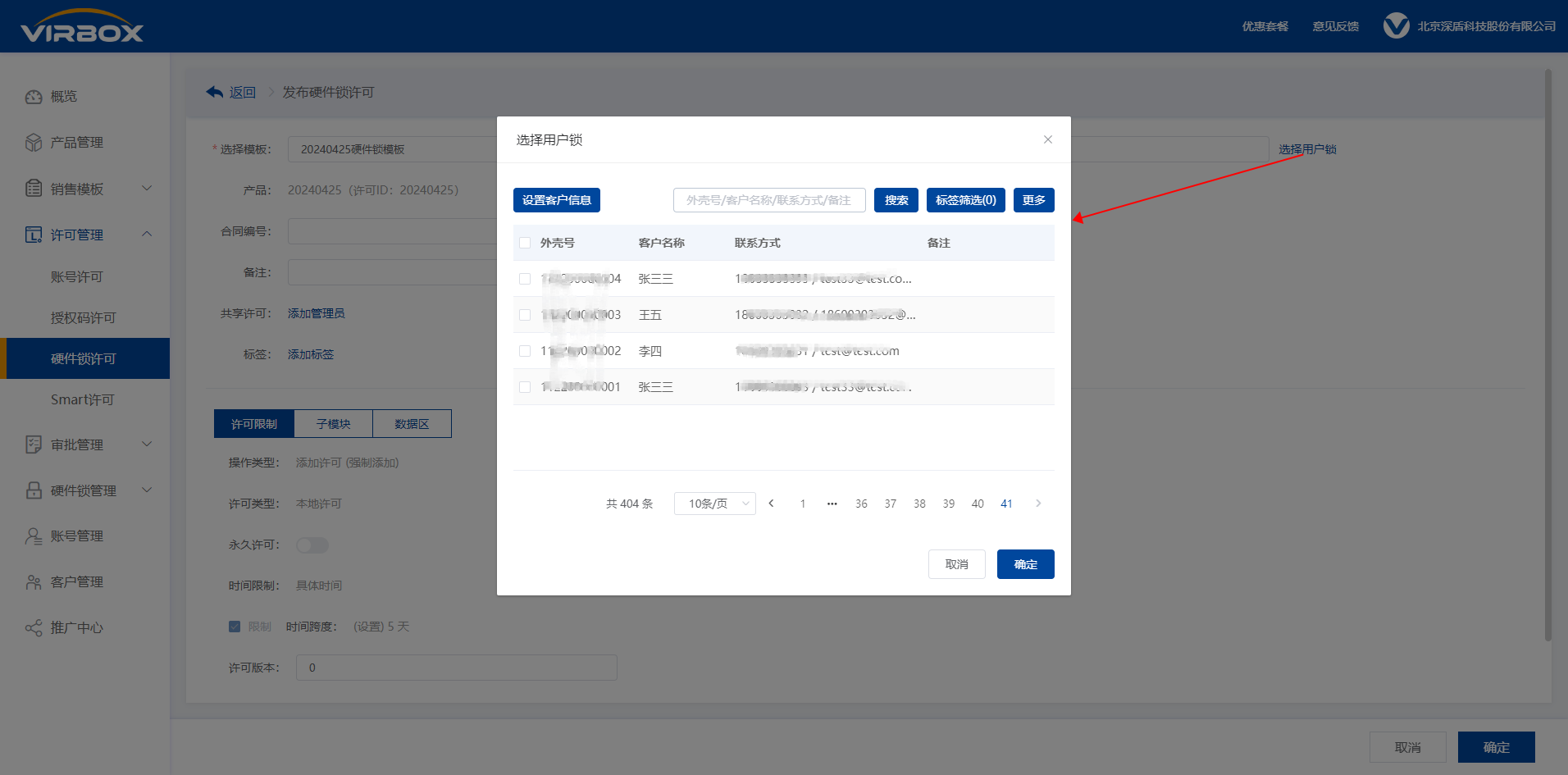
详细了解如何管理用户锁的内容:用户锁管理
设置客户信息:可以直接给选中用户锁设置客户信息,客户信息同步到用户锁管理。
【注意】添加新客户,客户名称会同步添加到客户管理。
许可限制
点击许可限制,整个按钮背景色会变为蓝色。
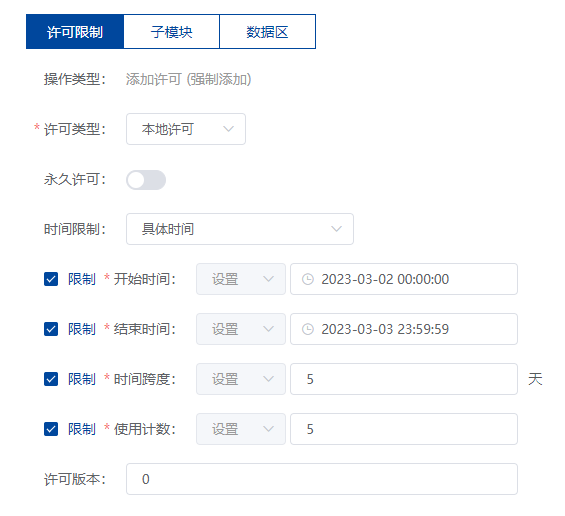
【注意】右侧的编辑菜单,表示在发布许可时,允许操作员临时更改许可限制,编辑功能依赖于销售模板的配置,如果销售模板配置在发布许可时,不允许操作员临时更改许可限制,此处的编辑选项会隐藏,开发者只可以查看和确认许可限制信息。
如果管理员设置在发布许可时,允许操作员临时更改许可限制,操作员可以参考以下内容修改配置信息。
操作类型:为硬件锁内发布或更新许可的类型:
- 添加许可:如果硬件锁内,没有该许可ID时,会在硬件锁内直接创建;
- 更新许可:如果硬件锁内,已有该许可ID时,会在硬件锁内直接更新该许可,但如果没有该许可ID,则更新失败;
- 删除许可:删除硬件锁内该许可ID相关的所有许可信息;
【注意】当无法确认硬件锁内已有的许可情况时,可以勾选强制添加选项。使用强制添加功能,如果硬件锁内没有该许可ID时,会直接创建,如果已有相同的许可ID时,会将相同许可ID的许可删除,然后再创建。
永久许可:允许最终用户长期使用软件,无结束时间限制,此按钮默认关闭,开发者可根据商业模式决定是否开启,永久许可与时间限制的功能互斥,一旦开启,所有基于时间的限制都将无法配置。
时间限制:
- 具体时间:一种绝对时间,固定的某一个时间作为许可的起始或终止时间,到期后不可使用;
- 许可发布时间作为许可开始时间:使用此模板发布许可时开始计时,限定时长,到期将不可使用;
- 不限制:不做时间设置,仅设置使用计数;
如果开发者使用具体时间作为限制方式,请勾选对应的选项,然后按照以下描述进行配置:
- 开始时间:许可可用的时间;
- 结束时间:许可到期的时间;
- 时间跨度:一段时间,以天为单位,许可激活开始计时,持续到时间跨度约定的时间为止;
【注意】不同的限制方式可以组合使用。
许可类型:分为本地许可和网络许可两种:
- 本地许可:表示以单机锁的方式使用,即软件只能在本地机器插上硬件锁的情况下才可以使用;
- 网络许可:表示以网络锁的方式使用,即硬件锁可以插在局域网内的一台公共服务器上,本机软件通过远程访问公共服务器上的硬件锁许可进行使用,此时还可以限制同时在线的软件数量(称之为并发数);
- 进程:以软件启动的个数作为并发数进行限制;
- 会话:以软件运行机器的个数作为并发数进行限制;
许可版本:多个不同版本号的同一软件同时上架销售,通过许可版本可基于不同版本号创建不同的销售模板。
【注意】Virbox LM 平台提供 3 种扣费方式,账户余额、套餐许可和赠送许可,目前硬件锁的许可发布,只支持套餐许可扣费一种方式,如果开发者希望通过 Virbox LM 平台为硬件锁发布许可,需要先购买优惠套餐。
子模块
点击子模块,整个按钮背景色会变为蓝色。

【注意】右侧的编辑菜单,表示在发布许可时,允许操作员临时更改子模块选择,编辑功能依赖于销售模板的配置,如果销售模板配置在发布许可时,不允许操作员临时更改子模块选择,此处的编辑选项会隐藏,开发者只可以查看和确认子模块信息。
如果管理员设置在发布许可时,允许操作员临时更改子模块选择,操作员可以根据订单内容修改模块配置。
数据区
点击数据区,整个按钮背景色会变为蓝色。
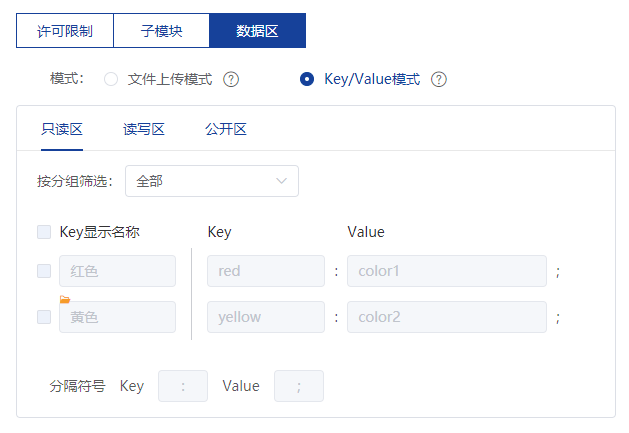
此处的数据区,不能切换使用编辑模式,默认继承对应模板的数据区编辑模式;
对应模板提供的Key/Value只能勾选或者修改勾选项的Value值,而不能新增Key/Value项(有数据区临时权限、更新许可权限的情况下)。
在展示上,许可数据区在Key/Value模式下,展示产品定义的所有Key/Value项,模板选择的Key进行勾选展示。
【注意】右侧的编辑菜单,表示在发布许可时,允许操作员临时更改数据区内容,编辑功能依赖于销售模板的配置,如果销售模板配置在发布许可时,不允许操作员临时更改数据区内容,此处的编辑选项会隐藏,开发者只可以查看和确认数据区信息。
批量发布硬件锁许可

平台提供快捷选择用户锁批量发布:
暂不选择:不使用快捷选择用户锁方式,进入批量发布用户锁页面选择;
已勾选:已勾选用户锁快捷选择,填入“已选择用户锁列表”;
当前页:当前页面用户锁快捷选择,填入“已选择用户锁列表”;
搜索条件:快捷选择当前根据搜索条件筛选出的用户锁,填入“已选择用户锁列表”
点击【批量发布】--【暂不选择】,进入许可发布页面。
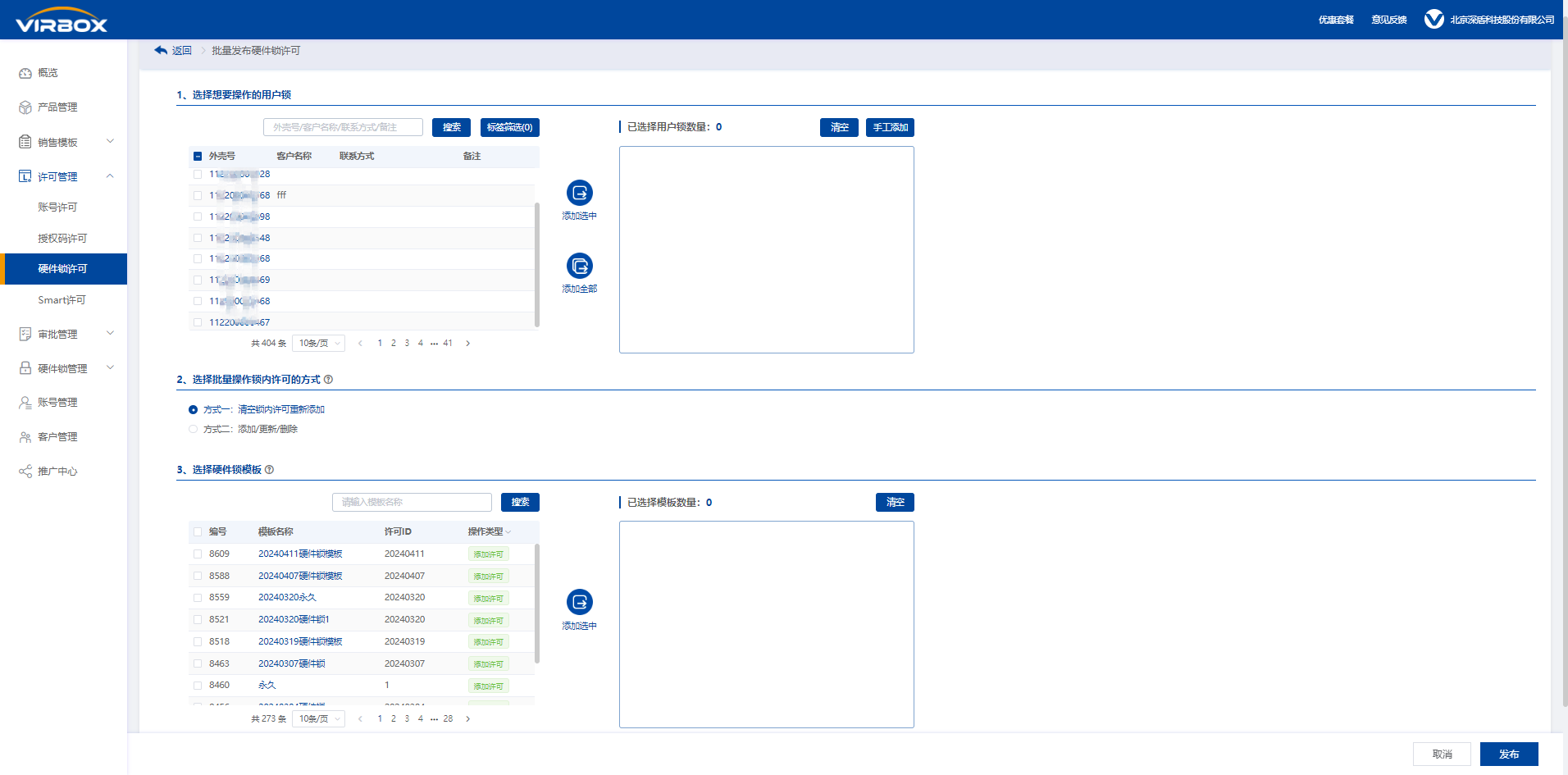
1.选择想要操作的用户锁
通过外壳编号前的勾选框选择用户锁,点击“添加选中”选择用户锁;点击“添加全部”,选择全部用户锁。已选择的用户锁展示在右侧
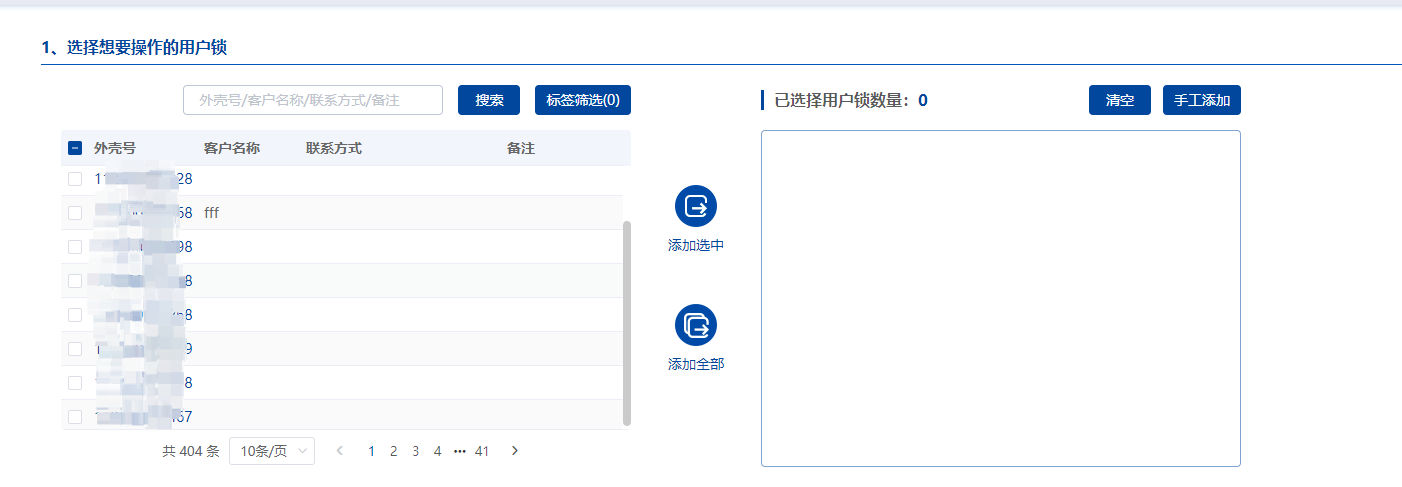
手工添加
可采用手工添加方式添加用户锁。
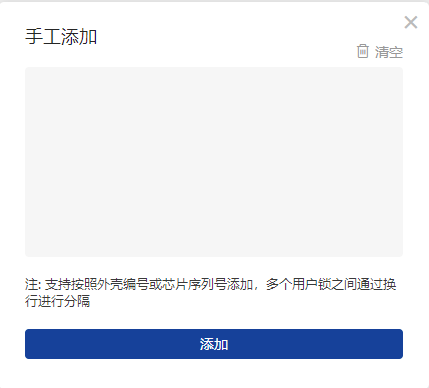
【注意】“清空锁内许可”,勾选后,在线升级时会首先清空锁内许可,然后再按照选择的模板向锁内添加许可;选择模板时仅能选择“添加许可”类型的模板。
2.选择批量操作锁内许可的方式
- 清空锁内许可重新添加:在线升级时会首先清空锁内许可,然后再按照选择的“添加许可”类型模板向锁内添加许可;
- 添加/更新/删除:添加新的许可、更新锁内已有许可、删除锁内已有许可
3.选择硬件锁模板
通过编号前的勾选框选择模板,点击“添加选中”选择模板,已选择的模板展示在右侧。可通过操作类型筛选不同类型的硬件锁模板
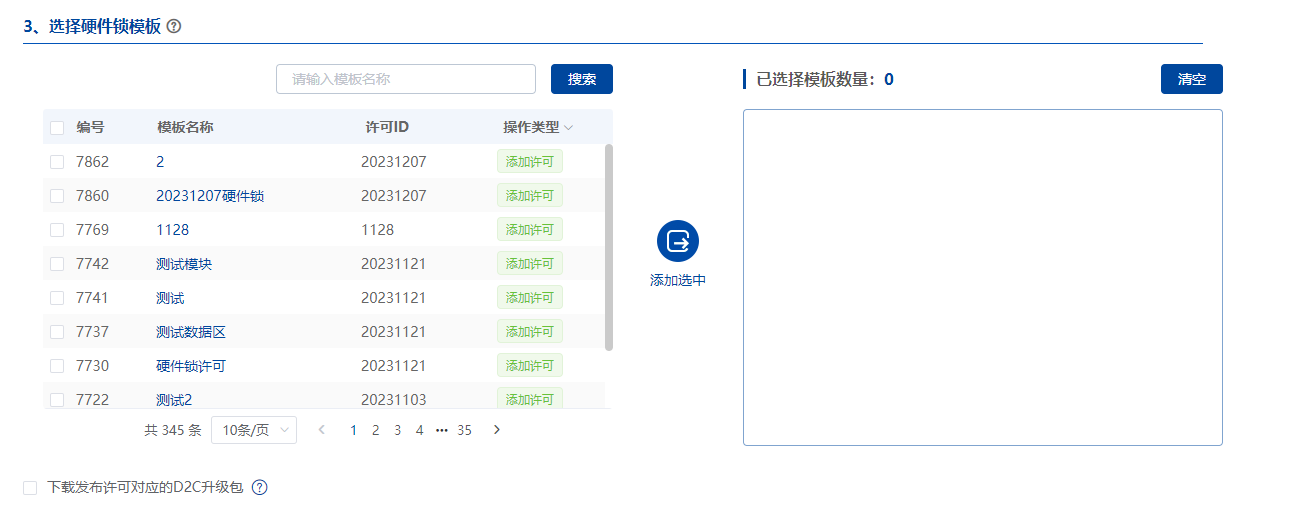
【注意】同一产品(相同许可ID)只允许选择一个模板。
下载发布许可对应的D2C升级包
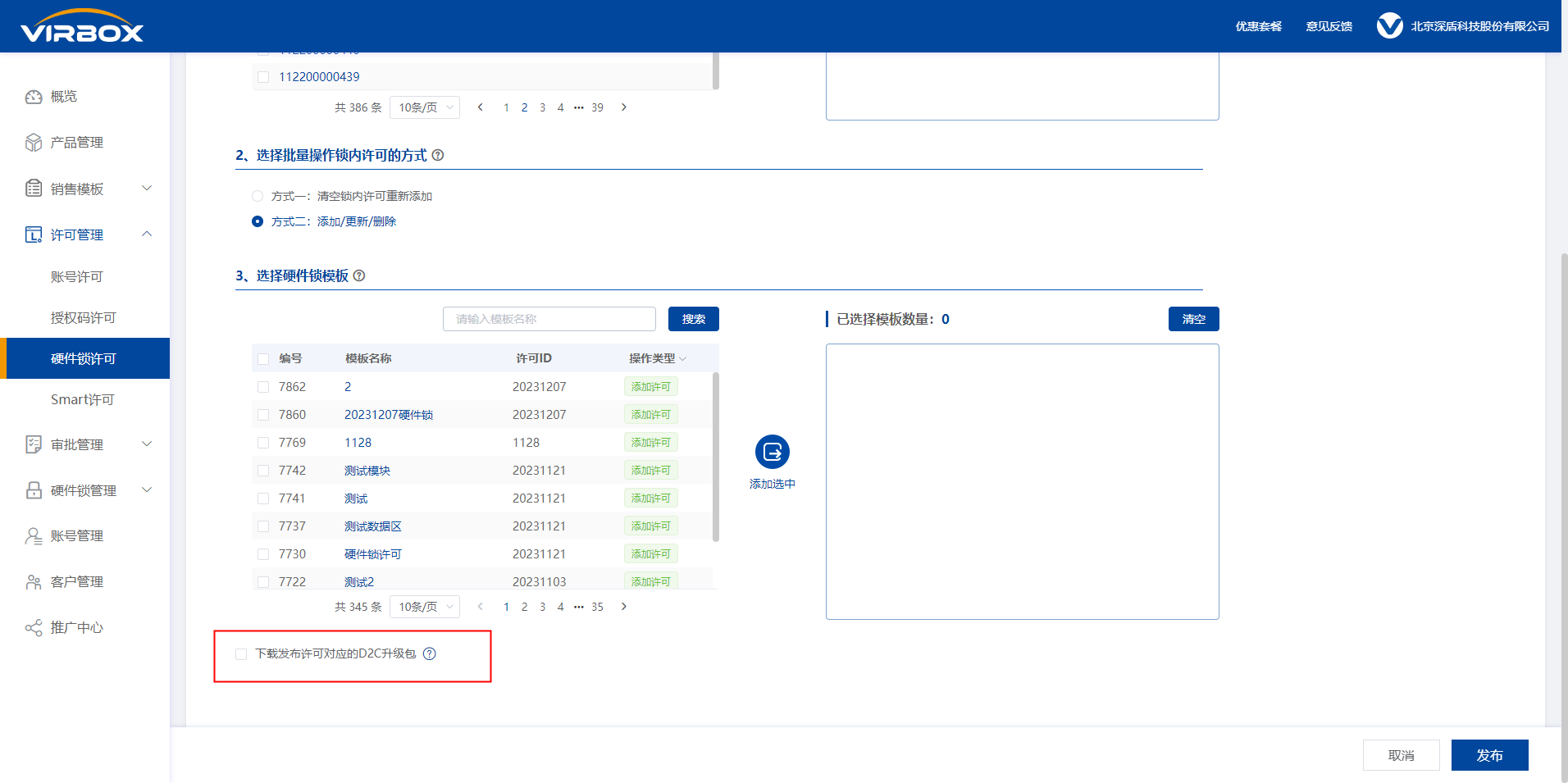
勾选后,可在任务中心下载发布许可对应的D2C升级包,导出格式为zip压缩包:
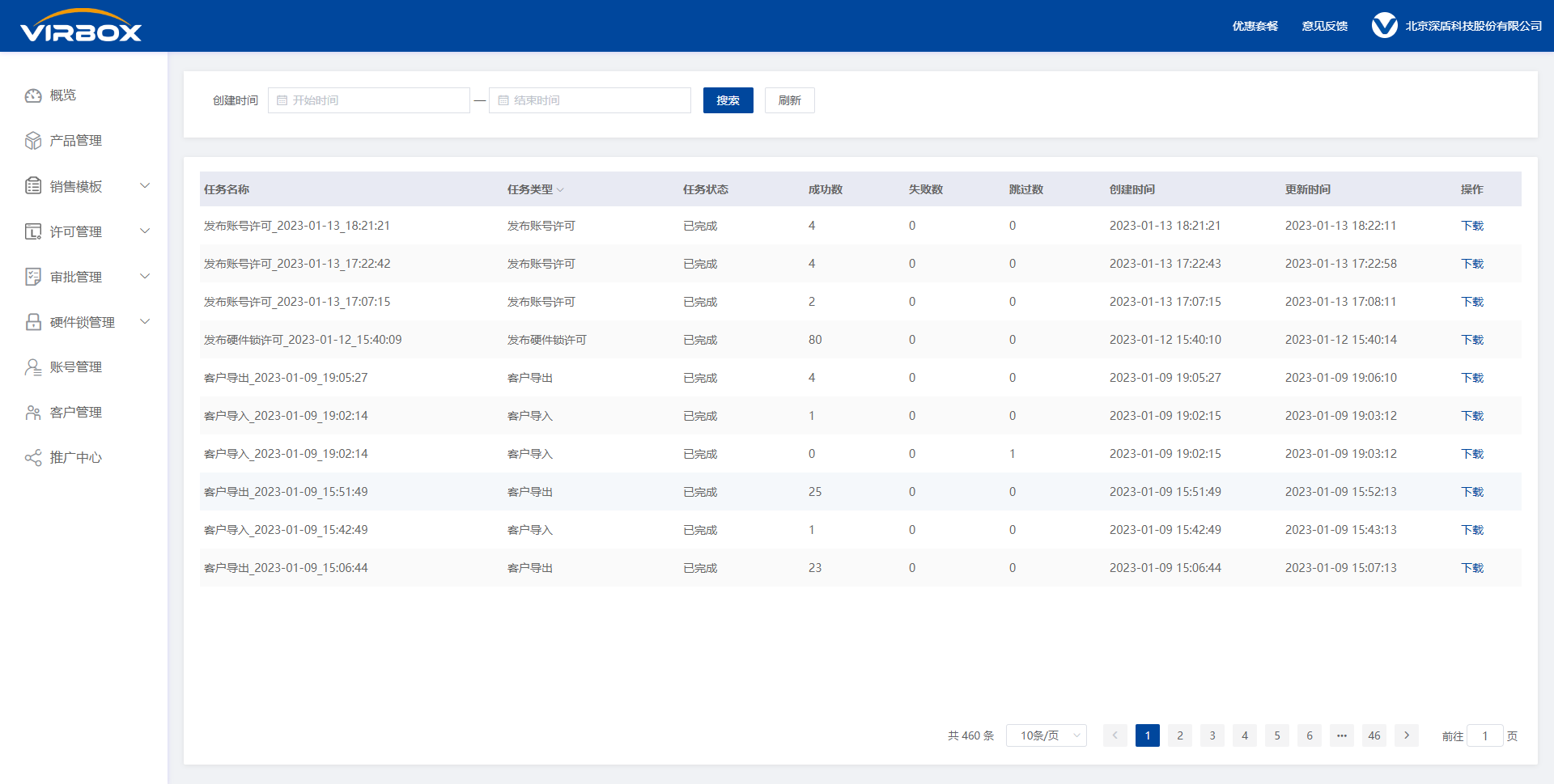
许可详情
硬件锁许可列表页面,点击外壳编号,进入硬件锁许可详情页面。
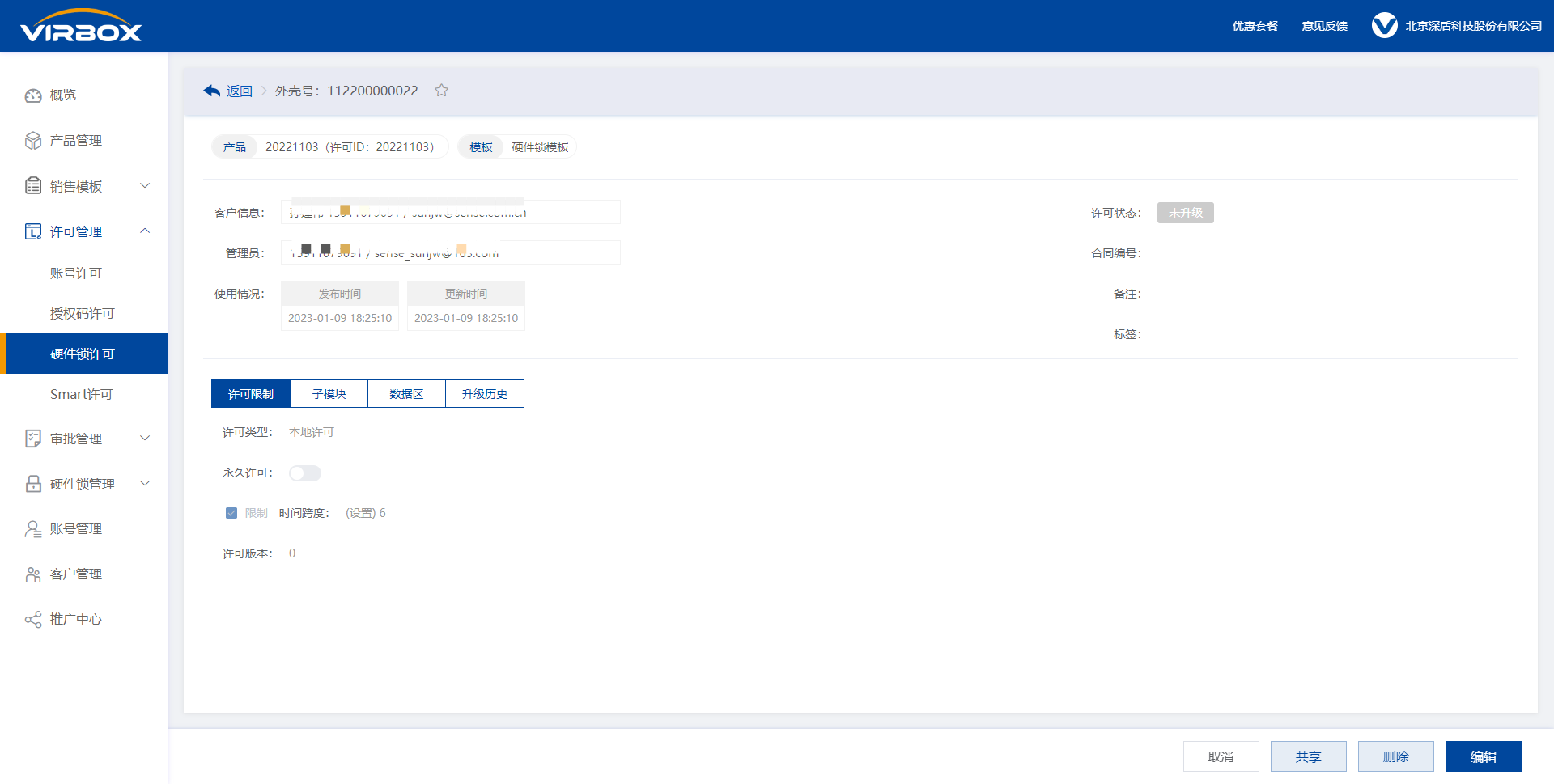
基本信息
展示硬件锁许可基本信息
产品/模板:显示产品名称及许可ID,模板名称
客户信息:显示客户信息
管理员:显示该许可管理员信息
使用情况:显示创建时间,更新时间,升级时间等信息
许可状态:显示许可状态,未升级/已升级/已手动下载
备注:显示许可备注信息
标签:显示为许可设置的标签信息

许可限制
展示许可的许可限制信息。
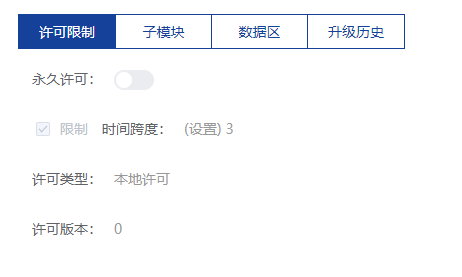
子模块
展示许可的子模块信息。
数据区
展示许可的数据区信息,可下载数据区内容。

此处的数据区,不能切换使用编辑模式,默认继承对应模板的数据区编辑模式。
对应模板提供的Key/Value只能勾选或者修改勾选项的Value值,而不能新增Key/Value项。
在展示上,许可数据区在Key/Value模式下,展示产品定义的所有Key/Value项,发布许可时选择的Key进行勾选展示。
升级历史
展示升级历史,提供下载D2C升级包。

操作
取消
取消保存,返回列表页面。
共享
超级管理员、子管理员可以手动将自己创建的许可共享给其他任何角色子管理员。
删除
删除硬件锁许可。
编辑
修改硬件锁许可信息,可修改部分基本信息、许可限制、子模块、数据区。
许可列表
刷新

许可信息并不是一成不变的,许可状态的激活、到期、锁定等都会在使用的过程中发生变化。
刷新的作用是不需要刷新整个页面,而是通过刷新许可列表,获取许可的最新状态和数据。
导出
可导出“已勾选”许可数据,“当前页”许可数据,“全部”许可数据,“搜索条件”许可数据。导出的数据可在任务中心下载。

设置

权限分配
超级管理员、子管理员可以将许可的所有权移交给其他管理员。勾选选择框,点击权限分配按钮,选择管理员,移交许可权限。

【注意】超级管理员移交所有权后仍对该许可拥有完全操作权限;子管理员移交后自己将不再具有该许可的所有权。
批量共享
选择多个许可共享给多个管理员。
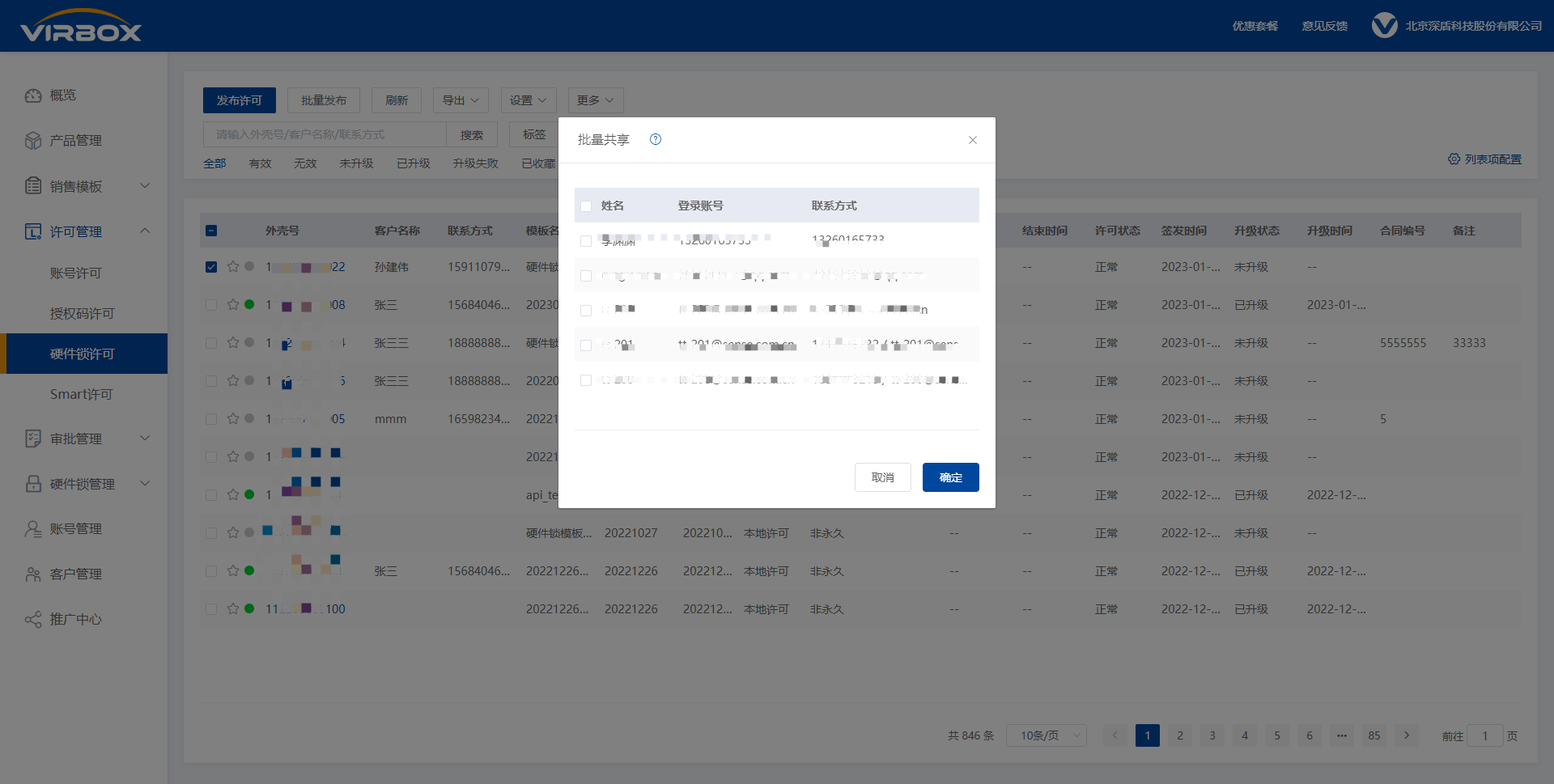
自动共享
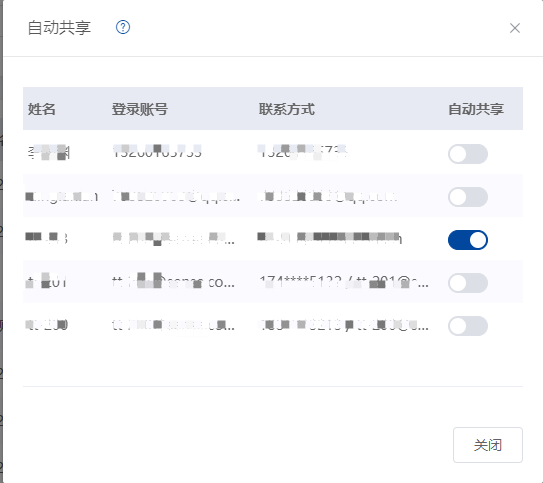
- 开关开启:开启时间前后的许可都共享;
- 开关关闭:关闭之前的许可共享状态仍存在,时间之后的许可不再自动共享。
【注意】
1.子管理员不允许设置同角色子管理员自动共享开关,是否自动共享由超级管理员为管理员设置的“同角色自动共享”权限决定。
2.操作人是超级管理员时,需要对操作进行二次确认,目标管理员没有产品,账号,用户锁权限时是否增加权限并共享(自动共享只能检查当前有哪些权限未赋予,对于未来发的许可不做检查添加权限)。
取消共享
将当前账号共享给该管理员的所有许可取消共享。

设置标签
支持给多个许可设置标签。
更多

删除锁内指定许可
删除锁用户锁内指定的许可,删除后许可状态为“被删除”。
清空锁内所有许可
将某用户锁内所有许可删除。
搜索/筛选
开发者发布了大量的许可,可以通过搜索/筛选功能快速、精准的需要的许可记录。
搜索
输入外壳编号/备注名称/联系方式模糊查询。

标签
通过发布许可时添加的标签进行筛选。

高级筛选
通过产品,模板,签发时间,绑定时间,过期时间,管理员进行筛选

按照状态快捷筛选
点击以下快捷筛选项后,将按照对应状态进行许可筛选。
说明:云平台所有筛选结果都是以分页展示,每个登录账号(管理员或超级管理员)最基本的都是只能看到自己发布的许可,或者只能看到权限范围内的许可数据。超级管理员不受限,可以看到所有数据。

- 全部
展示当前管理员发布的所有许可。
- 有效
展示当前管理员下所有未过期的许可,包括未绑定未过期的许可以及已绑定未过期的许可。
有效的许可,在展示列表的第一列将以灰色(未绑定)或绿色(已绑定)展示:
未过期有3种表现形式:
许可设置了结束时间:只要结束时间未到,许可就是有效的,否则就是无效的。
许可设置了时间跨度:
- ①许可未绑定(最终用户未激活),那么许可就是有效的;
- ②许可已绑定(最终用户已激活),云平台会根据首次绑定时间+时间跨度计算出许可的结束时间,只要计算出的许可结束时间未到,那么许可就是有效的,否则就是无效的。
许可设置了结束时间+时间跨度:以上两种方式的结合体,以结束时间最小的作为判断是否有效的依据,即遵循最早过期原则,无论结束时间还是时间跨度,只要有一项先到期了,那么许可就无效了,否则就是有效的。举3个例子:
- ①结束时间:2021-05-31,时间跨度:3天。当今天(2021-05-25)激活该许可后,许可的过期时间为2021-05-28,即在2021-05-28之前许可都是有效的,否则就是无效的。时间跨度在激活时计算得到的过期时间为2021-05-28<2021-05-31,因此许可的过期时间为2021-05-28。
- ②结束时间:2021-05-31,时间跨度:7天。当今天(2021-05-25)激活该许可后,许可的过期时间为2021-05-31,即在2021-05-31之前许可都是有效的,否则就是无效的。时间跨度在激活时计算得到的过期时间为2021-06-01>2021-05-31,因此许可的过期时间为2021-05-31。
- ③结束时间:2021-05-31,时间跨度:3天。当在 2021-06-01 最终用户绑定该许可时,将不允许绑定,提示许可已过期。
- 无效
展示当前管理员下所有已过期的许可,包括未绑定已过期的许可以及已绑定已过期的许可。已过期的表现形式与上述未过期相对。
无效的许可,在展示列表的第一列将以红色(已过期)展示:
- 未升级
展示当前管理员下未升级使用的所有许可(即未被最终用户激活的许可)。
未升级的许可,在展示列表的第一列将以灰色(未绑定)展示:
- 已升级
展示当前管理员下已被升级使用的所有许可(即已被最终用户激活的许可),包括未过期的以及已过期的许可。
已升级的许可,在展示列表的第一列将以绿色(已绑定)或红色(已过期)展示:
- 收藏
展示被当前管理员收藏特别关注的许可。
收藏许可,在展示列表的第一列将以黄色五角星图标展示:
- 已共享
展示当前管理员共享给其他管理员的许可。
- 被共享
展示其他管理员共享给当前管理员的许可。
列表项配置
展示或隐藏列表项,可以配置显示的列。
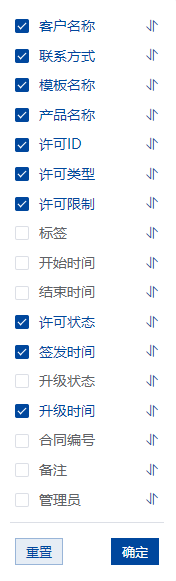
【注意】点击“重置”按钮,恢复默认展示。
Smart许可
发布许可
点击左侧许可管理 --> Smart 许可菜单,点击蓝色「发布许可」按钮,进入许可发布页面。
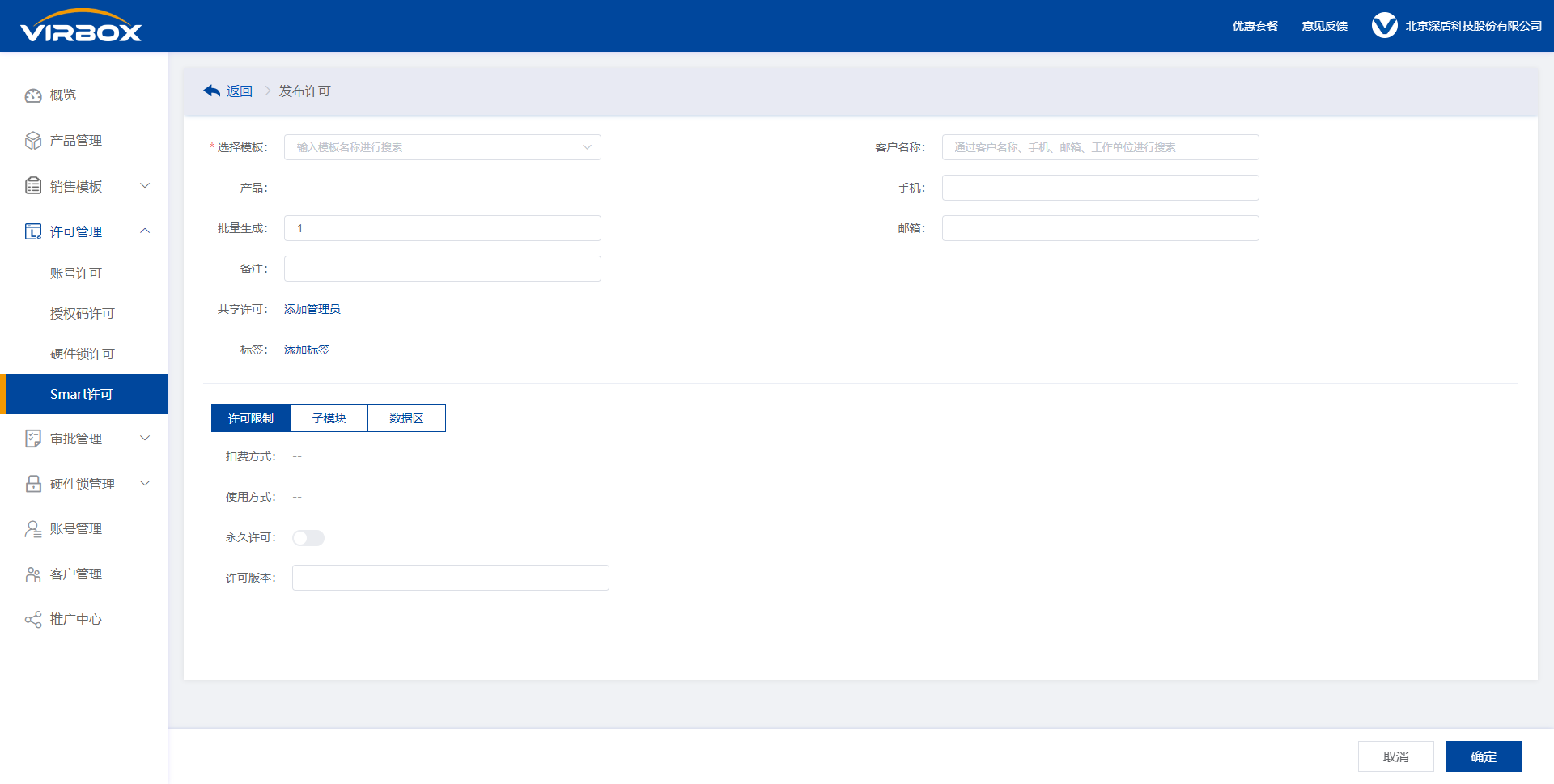
基本信息
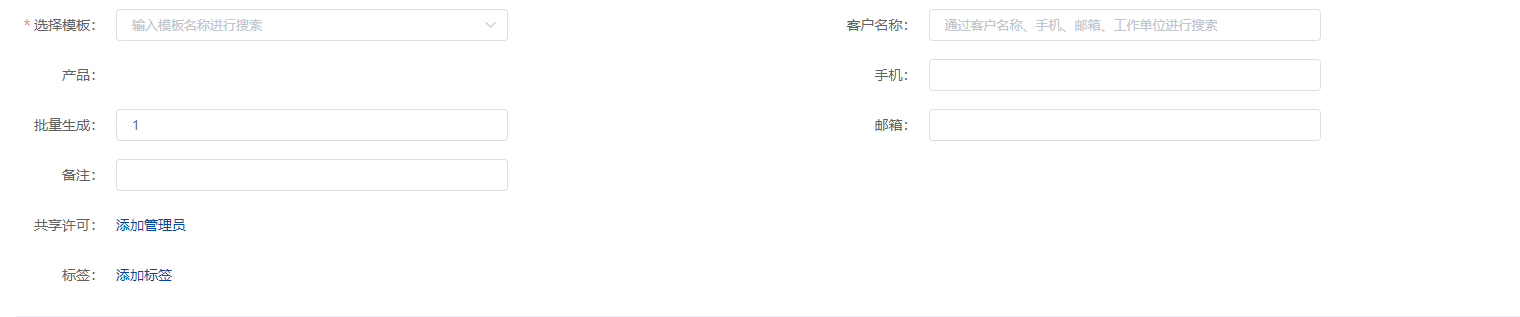
选择模板:从下拉式菜单中,选择需要使用的销售模板,针对该模板发布许可,如果没有适用的销售模板,需要先创建。
产品:选择的模板所隶属的产品及对应的许可ID,无法修改。
批量生成:一次性生成授权码的数量。
备注:针对本条许可的备注信息,例如可以记录销售的区域、与 CRM 集成的信息等。
共享许可:选择给某些管理员共享许可,许可发布成功后会将该许可共享给已选择的管理员。
标签:用于对许可进行归类,便于查找和检索。
选择客户:授权码与客户是 N 对 1 的关系,1 个用户可能拥有 N 多个授权码。 点击下拉式菜单,从已有客户列表中选择一位客户,该客户的信息将自动填充到下方的输入框中。如果客户并不在列表中,开发者可以在下方的输入框中录入客户信息。
详细了解如何添加及管理客户的内容:客户管理
【注意】添加新客户,客户名称会同步添加到客户管理。
许可限制
点击许可限制,整个按钮背景色会变为蓝色。
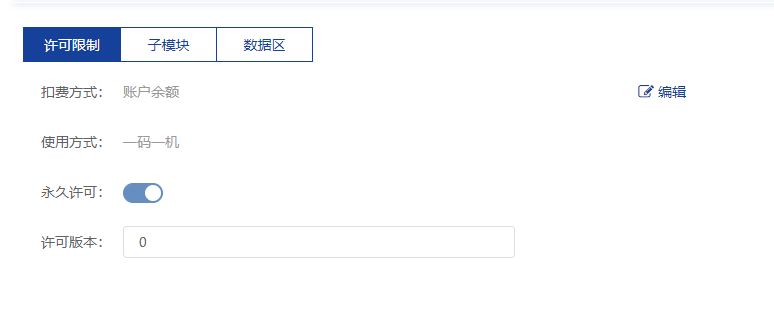
【注意】右侧的编辑菜单,表示在发布许可时,允许操作员临时更改许可限制,编辑功能依赖于销售模板的配置,如果销售模板配置在发布许可时,不允许操作员临时更改许可限制,此处的编辑选项会隐藏,开发者只可以查看和确认许可限制信息。
如果管理员设置在发布许可时,允许操作员临时更改许可限制,操作员可以参考以下内容修改配置信息。
扣费方式:许可激活时系统从开发者账户中扣除对应许可费用的方式。开发者在设计销售模板的过程中,可以使用 3 种扣费方式:
- 账户余额:通过账户内余额进行扣费;
- 套餐许可:通过购买的优惠套餐进行扣费;
- 赠送许可:通过 Virbox LM 平台赠送的许可进行扣费;
使用方式:分为一码一机和一码多机两种:
- 一码一机:一个授权码只能绑定一台机器使用;
- 一码多机:一个授权码可以绑定多台机器使用;
【注意】使用一码多机方式时,开发者需设定绑定机器的数量。
永久许可:许可为永久期许可
时间限制:时间限制有两种类型:
- 具体时间:一种绝对时间,固定的某一个时间作为许可的起始或终止时间,到期后不可使用;
- 许可发布时间作为许可开始时间:使用此模板发布许可时开始计时,限定时长,到期将不可使用;
如果开发者使用具体时间作为限制方式,请勾选对应的选项,然后按照以下描述进行配置:
- 开始时间:许可可用的时间;
- 结束时间:许可到期的时间;
- 时间跨度:一段时间,以天为单位,许可激活开始计时,持续到时间跨度约定的时间为止;
【注意】不同的限制方式可以组合使用。
许可版本:多个不同版本号的同一软件同时上架销售,通过许可版本可基于不同版本号创建不同的销售模板。
子模块
点击子模块,整个按钮背景色会变为蓝色。子模块限制
【注意】右侧的编辑菜单,表示在发布许可时,允许操作员临时更改子模块选择,编辑功能依赖于销售模板的配置,如果销售模板配置在发布许可时,不允许操作员临时更改子模块选择,此处的编辑选项会隐藏,开发者只可以查看和确认子模块信息。
如果管理员设置在发布许可时,允许操作员临时更改许可限制,操作员可以根据订单内容修改模块配置。
数据区
点击数据区,整个按钮背景色会变为蓝色。
【注意】右侧的编辑菜单,表示在发布许可时,允许操作员临时更改数据区内容,编辑功能依赖于销售模板的配置,如果销售模板配置在发布许可时,不允许操作员临时更改数据区内容,此处的编辑选项会隐藏,开发者只可以查看和确认数据区信息。
许可详情
Smart许可列表页面,点击授权码可进入Smart许可详情页面。
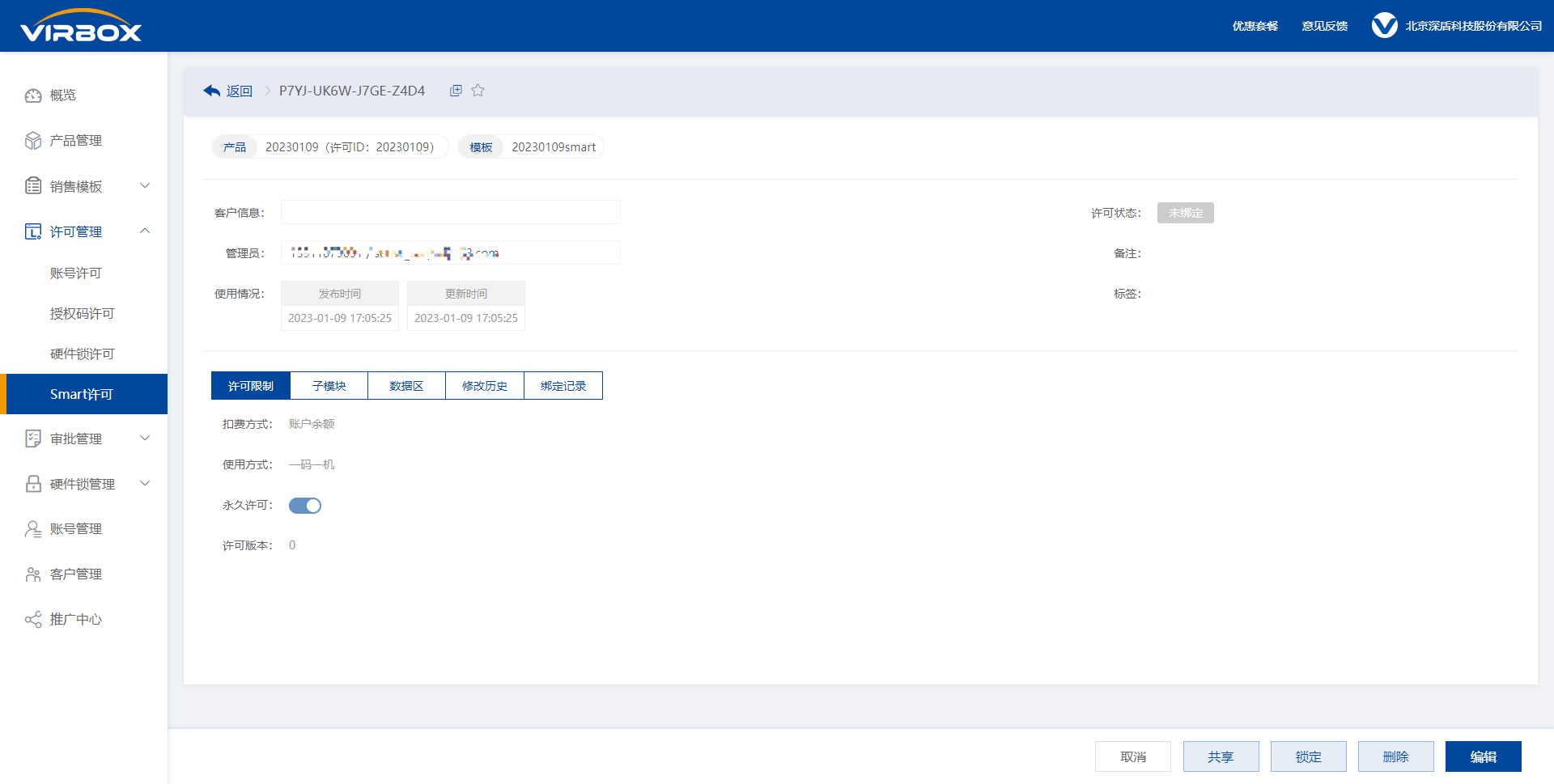
基本信息
展示Smart许可基本信息:
产品/模板:显示产品名称及许可ID,模板名称
账号信息:显示账号信息
管理员:显示该许可管理员信息
使用情况:显示创建时间,更新时间,绑定时间,过期时间等信息
许可状态:显示许可绑定状态,未绑定/已绑定/已过期
备注:显示许可备注信息
标签:显示为许可设置的标签信息

许可限制
展示许可的许可限制信息。
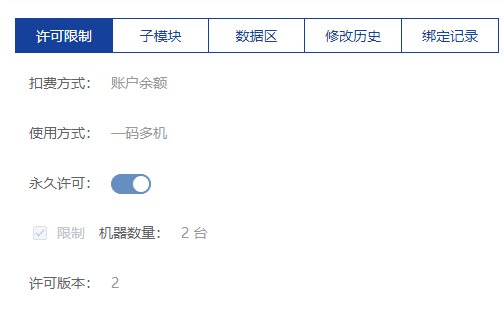
子模块
展示许可的子模块信息。

数据区
展示许可的数据区信息,可下载数据区内容。
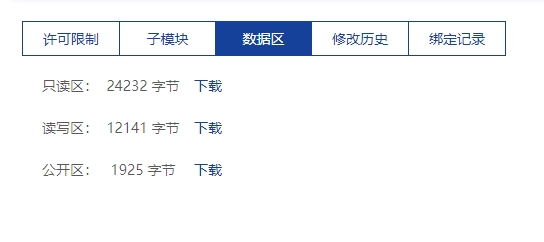
修改历史
展示许可修改许可条款的记录,点击“查看更新内容”按钮可查看许可详细更新内容

绑定记录
展示Smart许可绑定机器信息。

操作
取消
取消保存,返回列表页面。
共享
超级管理员、子管理员可以手动将自己创建的许可共享给其他任何角色子管理员。
锁定/解锁
对于授权码许可,包括授权码许可和Smart许可,许可锁定后终端用户将不能再进行绑定或者更新(绑定或更新时将提示许可已被锁定),同时许可也不可编辑,但是已兑换到本地的许可不会受到影响直到许可过期;
删除
删除Smart许可。
编辑
修改Smart许可信息,可修改部分基本信息、许可限制、子模块、数据区。
【注意】Smart许可不限制更新次数。
许可列表
刷新

许可信息并不是一成不变的,许可状态的激活、到期、锁定等都会在使用的过程中发生变化。
刷新的作用是不需要刷新整个页面,而是通过刷新许可列表,获取许可的最新状态和数据。
导出
可导出“已勾选”Smart许可数据,“当前页”Smart许可数据,“全部”Smart许可数据,“搜索条件”Smart许可数据。导出的数据可在任务中心下载。
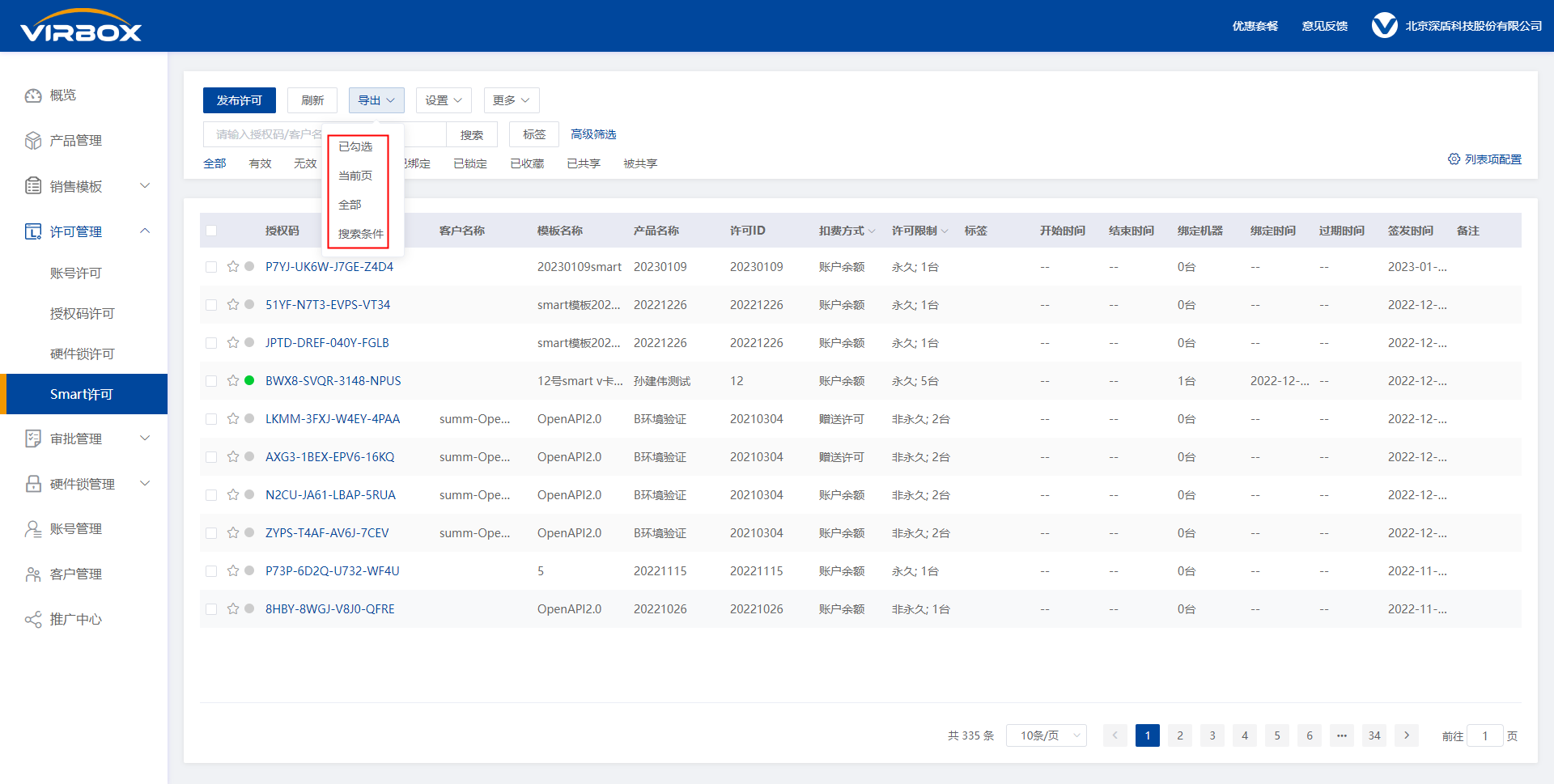
设置

客户信息
授权码与客户是 N 对 1 的关系,1 个客户可能拥有 N 多个授权码。 点击下拉式菜单,从已有客户列表中选择一位客户,该客户的信息将自动填充到下方的输入框中。如果客户并不在列表中,开发者可以在下方的输入框中录入客户信息。
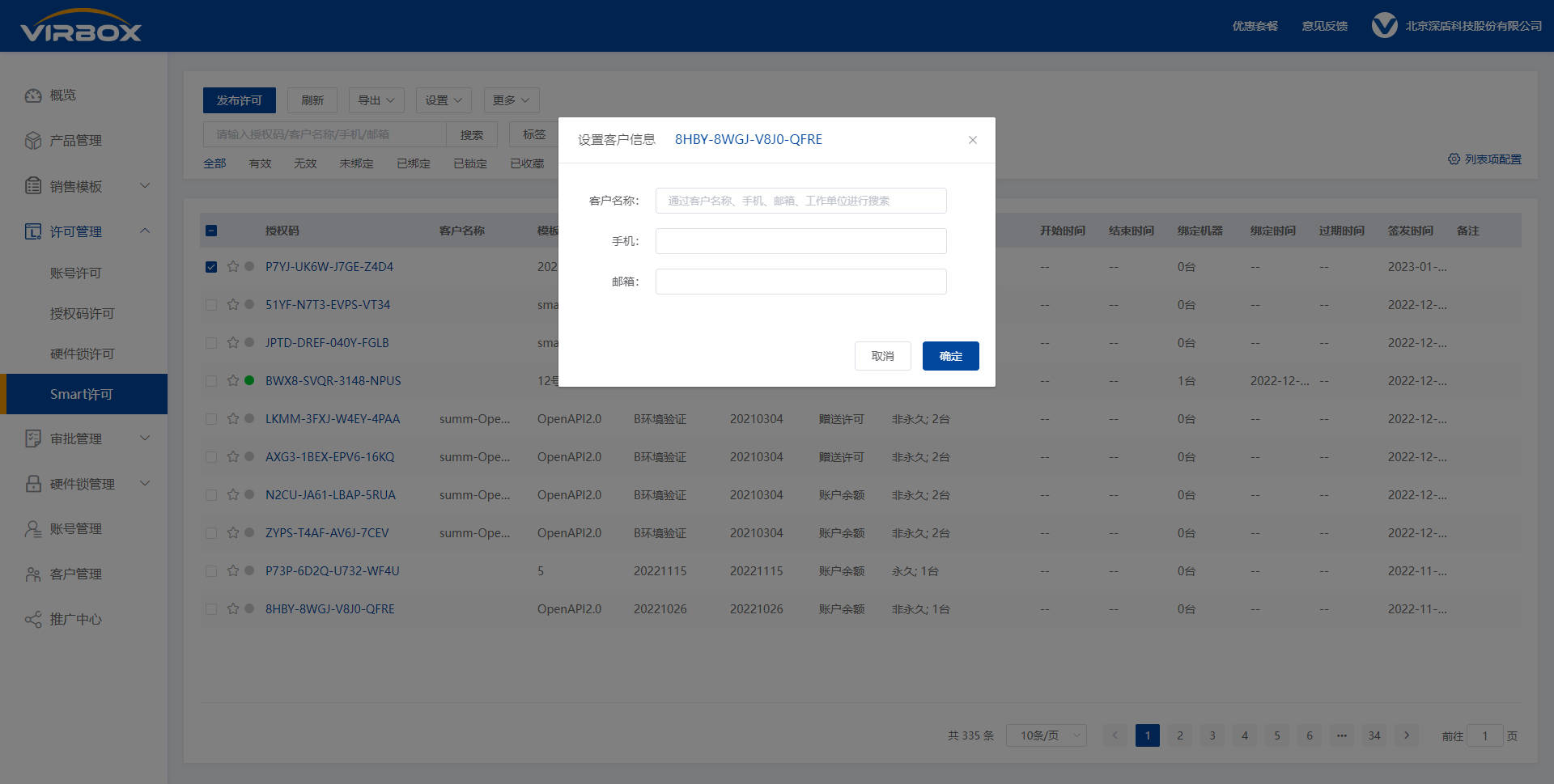
权限分配
超级管理员、子管理员可以将许可的所有权移交给其他管理员。
勾选选择框,点击权限分配按钮,选择管理员,移交许可权限。
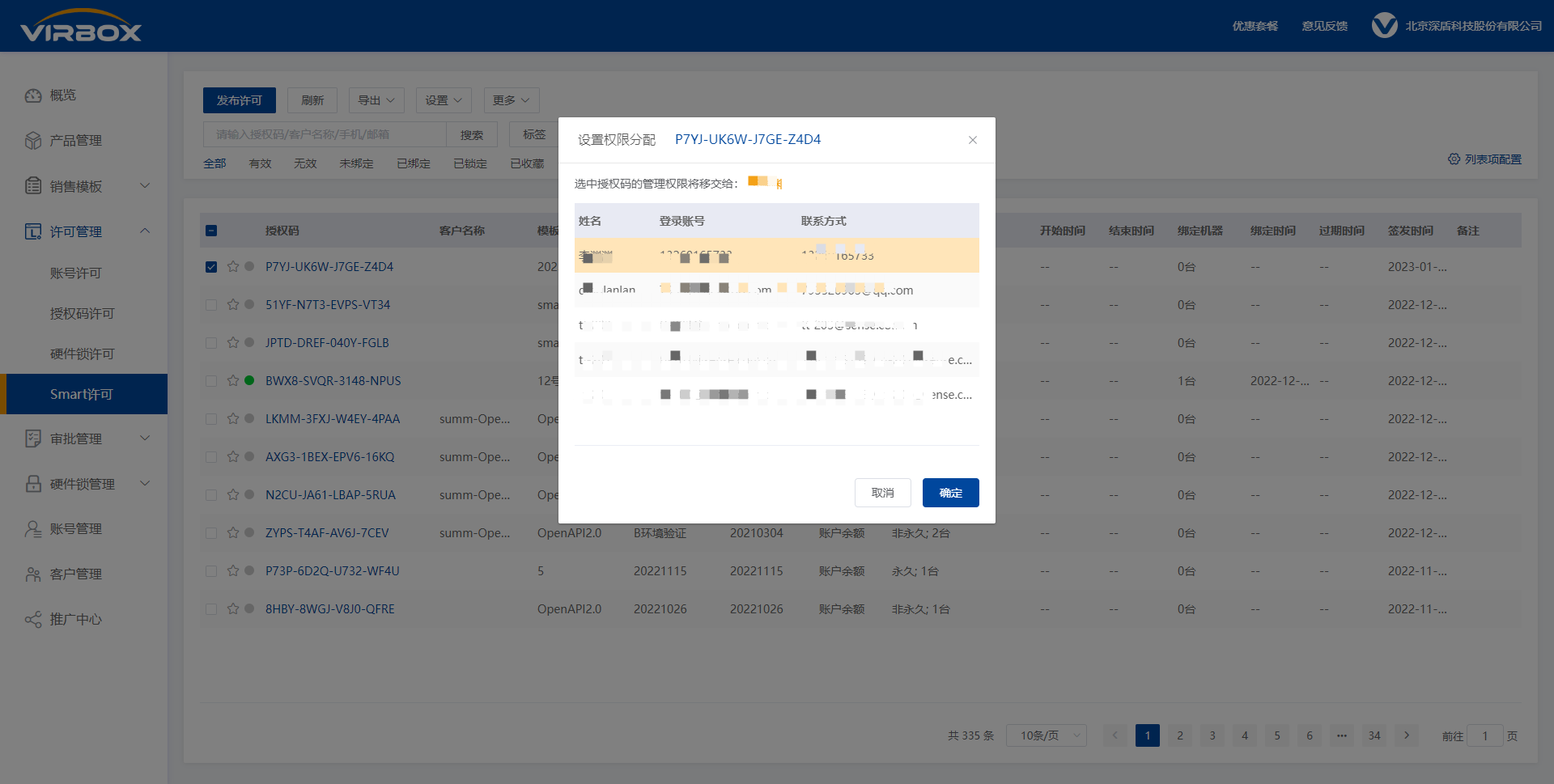
【注意】超级管理员移交所有权后仍对该许可拥有完全操作权限;子管理员移交后自己将不再具有该许可的管理权。
批量共享
选择多个许可共享给多个管理员。
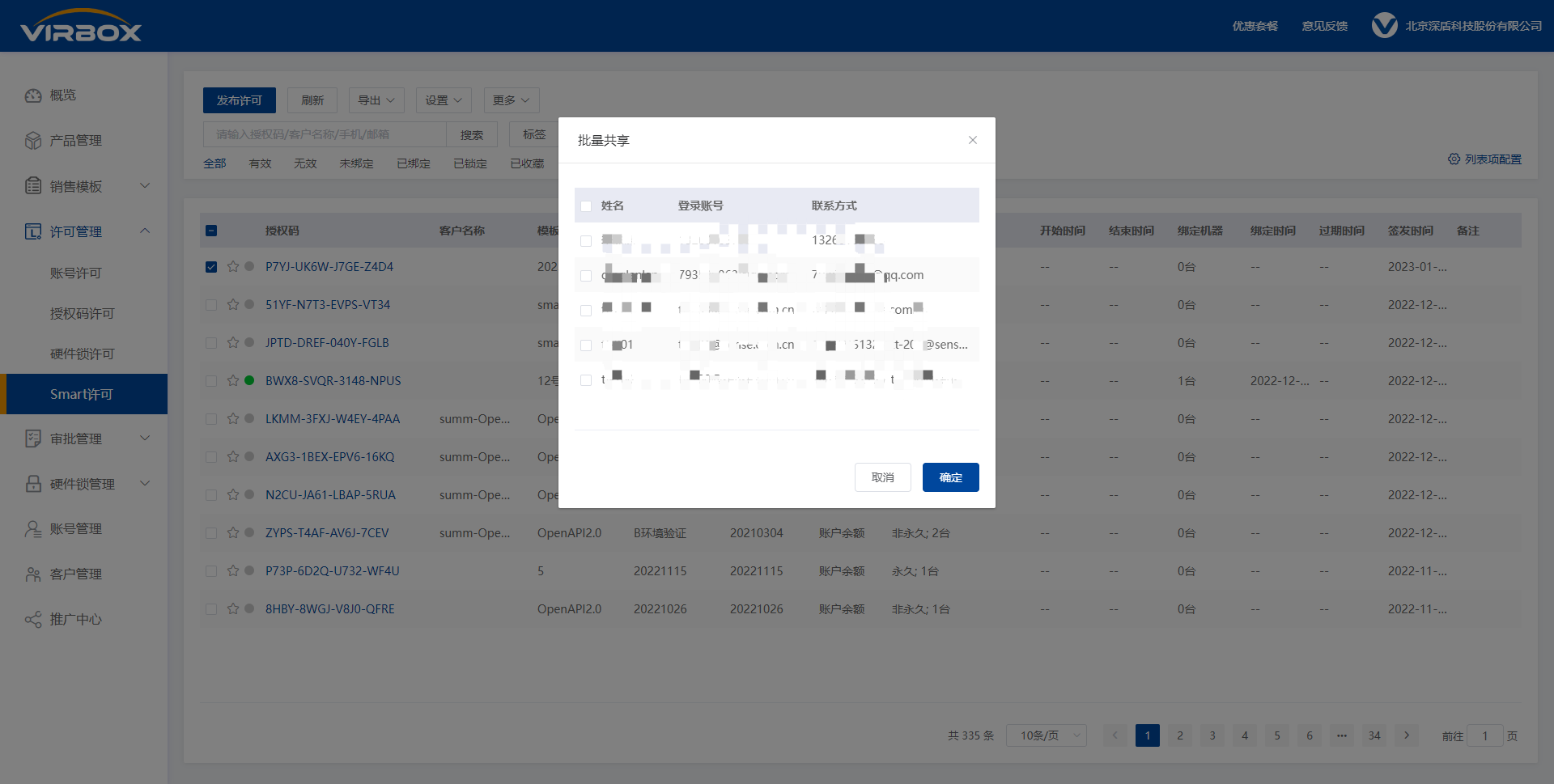
自动共享

- 开关开启:开启时间前后的许可都共享;
- 开关关闭:关闭之前的许可共享状态仍存在,时间之后的许可不再自动共享。
【注意】子管理员不允许设置同角色子管理员自动共享开关,是否自动共享由超级管理员为管理员设置的“同角色自动共享”权限决定。
取消共享
将当前账号共享给该管理员的所有许可取消共享。
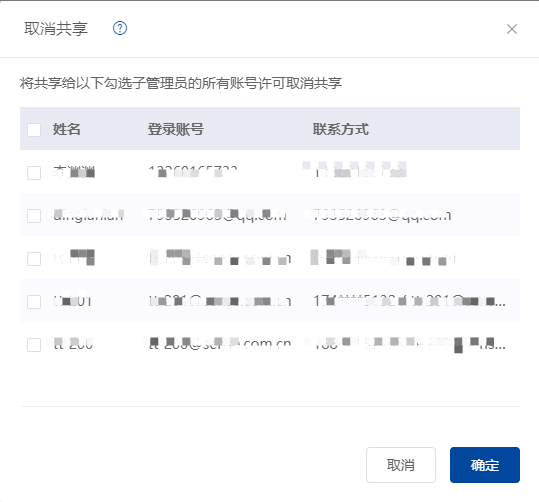
设置标签
支持给多个许可设置标签。
更多

删除
勾选许可勾选框,批量删除许可。
锁定/解锁
对于授权码许可,包括授权码许可和Smart许可,许可锁定后终端用户将不能再进行绑定或者更新(绑定或更新时将提示许可已被锁定),同时许可也不可编辑,但是已兑换到本地的许可不会受到影响直到许可过期;
搜索/筛选
开发者发布了大量的许可,可以通过搜索/筛选功能快速、精准的需要的许可记录。
搜索
输入授权码/客户名称/手机/邮箱模糊查询

标签
通过发布许可时添加的标签进行筛选。

高级筛选
通过产品,模板,签发时间,绑定时间,过期时间,管理员进行筛选

【注意】可通过“全部”,“有效”,“无效”,“未绑定”,“已绑定”,“已锁定”,“收藏”,“已共享”,“被共享”筛选出符合条件的许可。
列表项配置
展示或隐藏列表项,可以配置显示的列。

【注意】点击“重置”按钮,恢复默认展示。